Brother DCP-1519, MFC-1816, MFC-1819 Software User's Guide [zh]
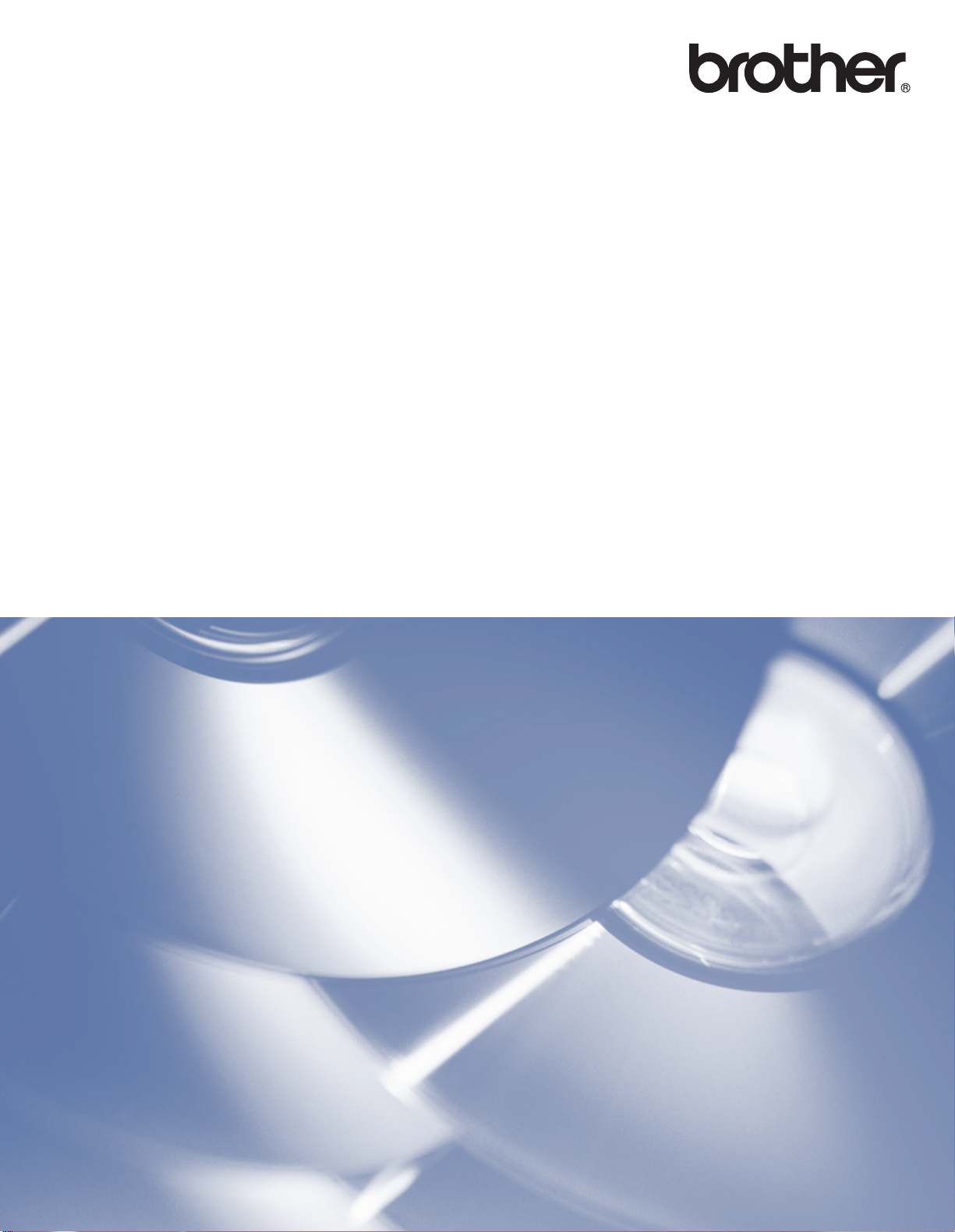
软件使用说明书
并非在所有国家 / 地区都提供所有型号。
对于 DCP 用户:此文件适用于 MFC 和 DCP 两种型号。当使用说明书中出现 “MFC” 时,请
将 “MFC-xxxx” 理解为 “DCP-xxxx”。
版本 0
SCHN
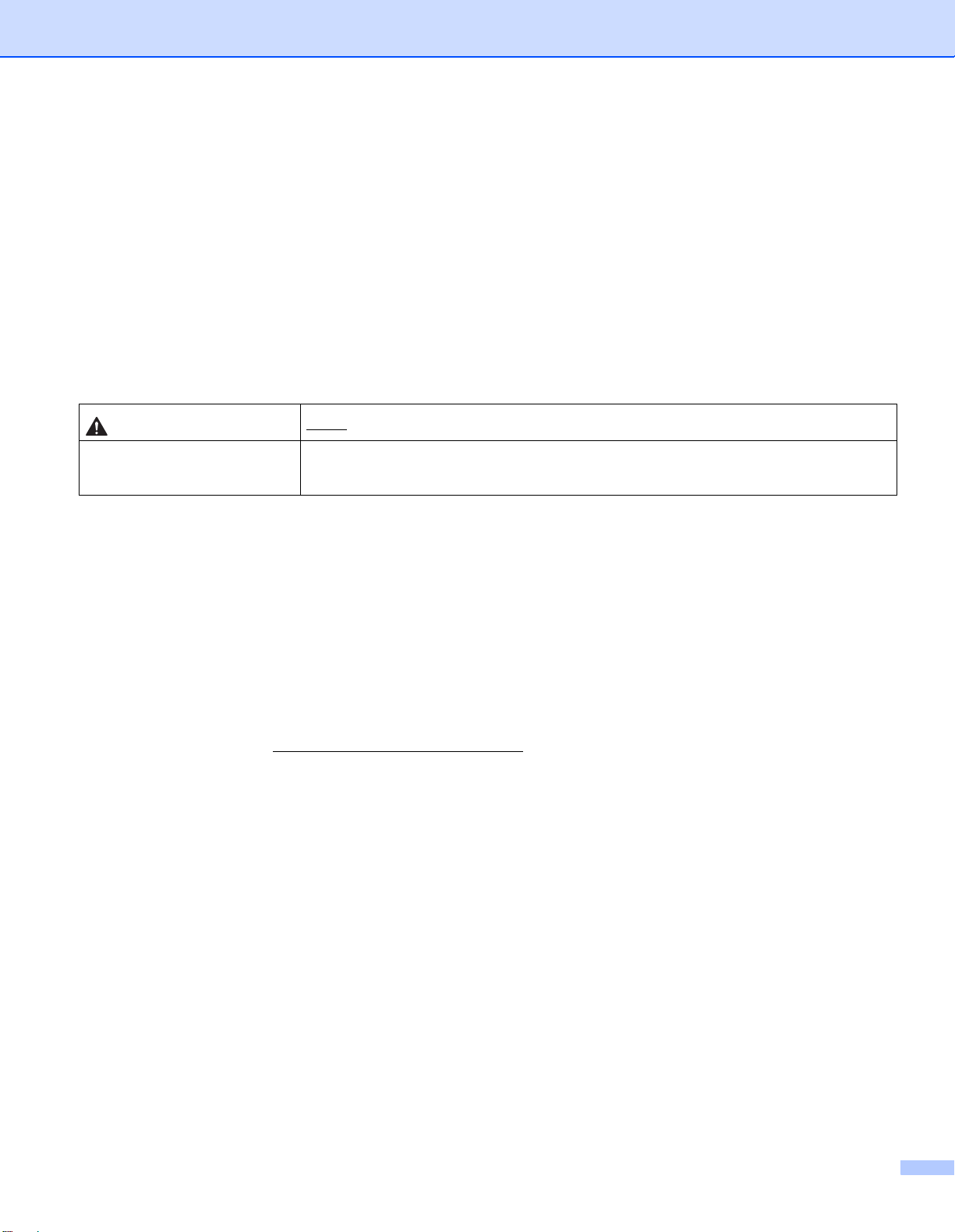
适用型号
ጀᅪ
本使用说明书适用于以下型号:
DCP-1519
MFC-1816/1819
注释说明
本使用说明书中使用以下图标:
注意
图标表示可能导致轻微或中度伤害的潜在危险情况。
提示
提示图标:提醒您如何应对可能出现的情况或提供有关当前操作
如何与其他功能工作的提示。
重要注释
本产品仅允许在购买国使用。 请勿在购买国以外的国家使用本产品,因其可能违反该国关
于电源的规定。
对于 DCP 用户 : 由于 DCP 型号和 MFC 型号的功能相同,本手册选取 MFC 型号的屏幕
显示进行说明。 当使用说明书中出现 “MFC” 时,请将 “MFC-xxxx” 理解为 “DCP-xxxx”。
对于 Macintosh 用户 : 使用本说明书之前,请务必从 Brother Solutions Center (Brother 解
决方案中心 ) 网站 (http://solutions.brother.com/
适用的驱动程序和软件。
对于 DCP 用户: 您可以从 Brother Solutions Center (Brother 解决方案中心 ) 网站下载打
印机驱动程序和扫描仪驱动程序。
对于 MFC 用户: 您可以从 Brother Solutions Center (Brother 解决方案中心 ) 网站下载打
印机驱动程序、扫描仪驱动程序、 PC-FAX 软件和远程设置。
) 上与您的设备型号对应的下载页面安装
®
本说明书中的 Windows
和 Windows
本说明书中的 Windows Vista
本说明书中的 Windows
®
XP 家庭版。
XP 是指 Windows® XP 专业版、Windows® XP 专业版 x64 版本
®
7 是指 Windows® 7 的所有版本。
®
是指 Windows Vista® 的所有版本。
i
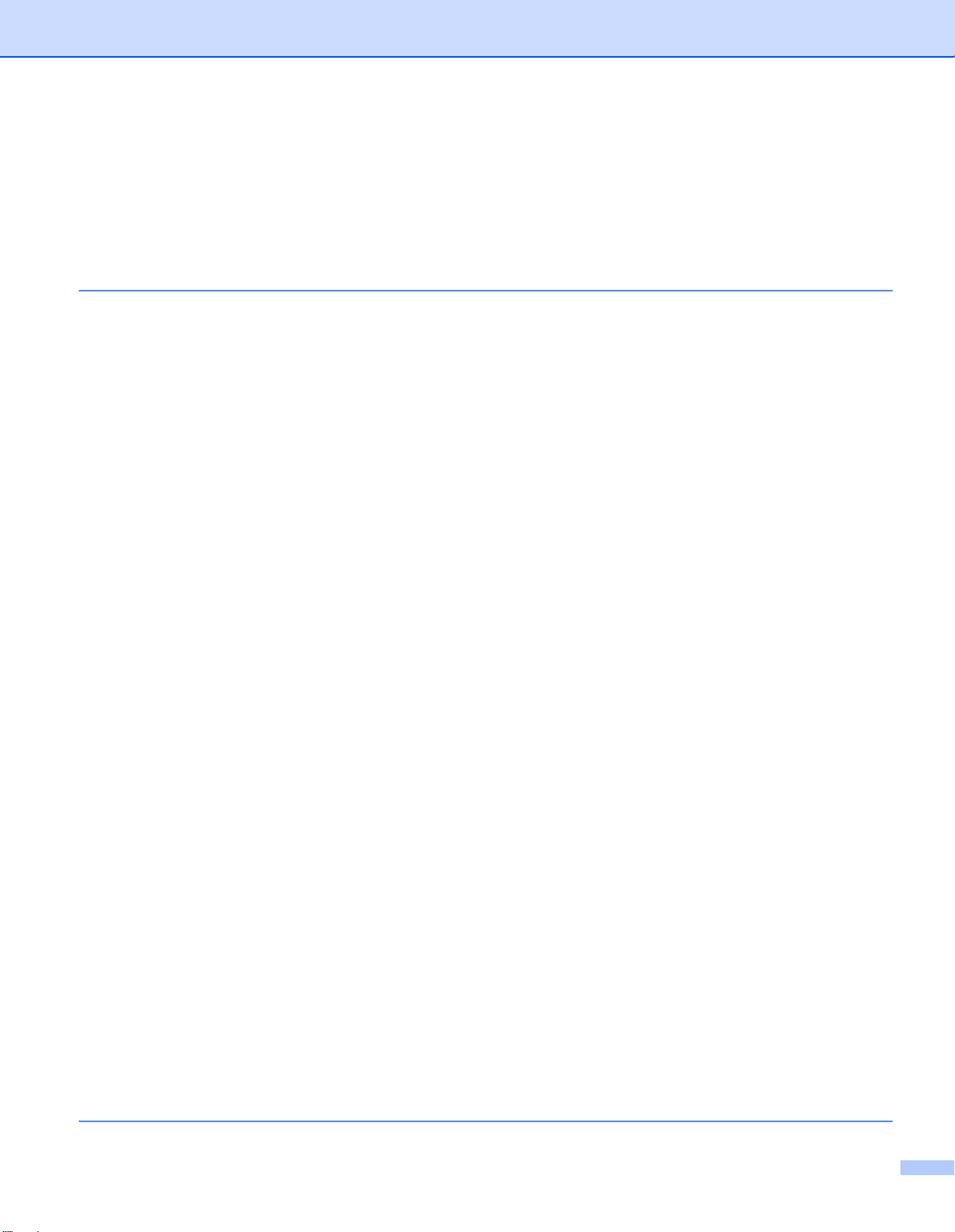
目录
第 I 部分 Windows
®
1 打印 2
使用 Brother 打印机驱动程序 ..................................................................................................... 2
打印文档 .....................................................................................................................................3
双面打印 .....................................................................................................................................4
双面打印向导 ........................................................................................................................ 4
同步扫描、打印和传真 ............................................................................................................... 4
打印机驱动程序设置 ...................................................................................................................5
访问打印机驱动程序设置............................................................................................................6
基本选项卡 .................................................................................................................................7
纸张大小 ...............................................................................................................................7
方向....................................................................................................................................... 8
份数....................................................................................................................................... 8
介质类型 ...............................................................................................................................8
打印质量 ...............................................................................................................................9
打印设置 ...............................................................................................................................9
多页....................................................................................................................................... 9
双面打印 / 小册子打印......................................................................................................... 10
打印预览 .............................................................................................................................11
高级选项卡 ...............................................................................................................................12
缩放..................................................................................................................................... 12
反转打印 .............................................................................................................................13
使用水印 .............................................................................................................................13
水印设置 .............................................................................................................................14
页眉页脚打印 ...................................................................................................................... 15
节墨模式 .............................................................................................................................15
管理员 .................................................................................................................................16
其他打印选项 ...................................................................................................................... 17
浓度调整 .............................................................................................................................17
改进打印输出 ...................................................................................................................... 17
跳过空白页..........................................................................................................................18
以黑色打印文本 ..................................................................................................................18
打印配置文件选项卡 .................................................................................................................19
添加配置文件 ...................................................................................................................... 20
删除配置文件 ...................................................................................................................... 20
服务支持 ...................................................................................................................................21
设备设置选项卡 ........................................................................................................................ 23
状态监视器 ...............................................................................................................................24
监视设备状态 ...................................................................................................................... 25
2 扫描 26
ii
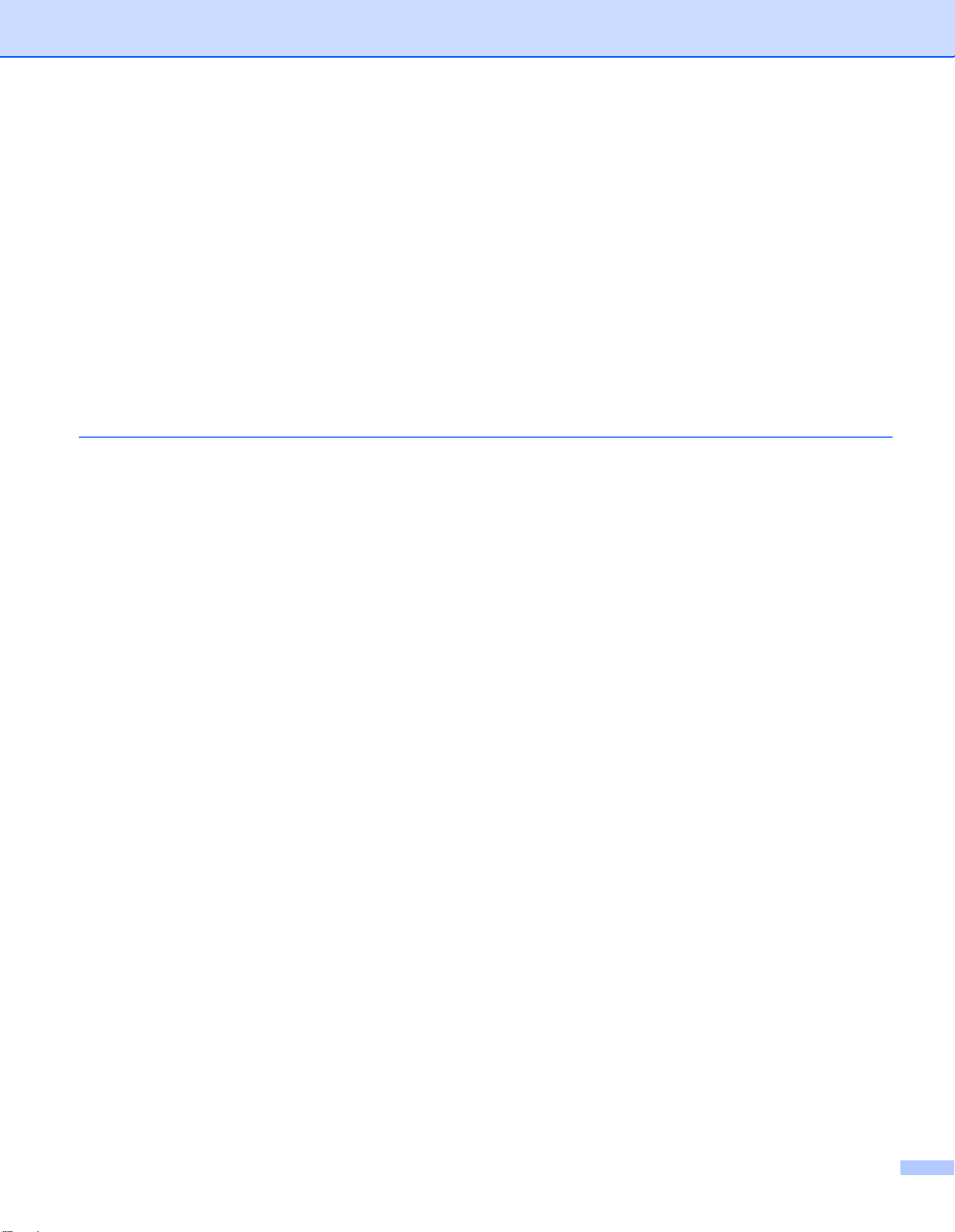
使用 WIA 驱动程序扫描文档.....................................................................................................26
WIA 兼容.............................................................................................................................26
扫描文档到计算机 ...............................................................................................................26
使用平板扫描器预览图像然后剪切,保留要扫描的部分 .....................................................28
使用 WIA 驱动程序扫描文档
( 适用于 Windows 照片库和 Windows 传真和扫描 ) ..............................................................33
扫描文档到计算机 ...............................................................................................................33
使用平板扫描器预览图像然后剪切,保留要扫描的部分 .....................................................35
使用 TWAIN 驱动程序扫描文档................................................................................................36
扫描整个文档到计算机........................................................................................................36
预览图像然后剪切,保留要扫描的部分............................................................................... 38
扫描仪设置对话框中的设置................................................................................................. 40
3 ControlCenter4 44
概述 ..........................................................................................................................................44
更改用户界面 ...................................................................................................................... 44
在标准模式下使用 ControlCenter4 ........................................................................................... 45
适用于标准模式用户的 ControlCenter4 功能 ...................................................................... 46
扫描选项卡 ...............................................................................................................................47
文件类型 .............................................................................................................................48
文档尺寸 .............................................................................................................................48
高级设置 .............................................................................................................................49
保存已扫描图像...................................................................................................................49
打印已扫描图像...................................................................................................................50
使用应用程序打开已扫描图像 .............................................................................................50
将已扫描数据作为电子邮件附件 ......................................................................................... 51
PC-FAX 选项卡 ( 适用于 MFC 型号 ) .......................................................................................52
从计算机发送图像文件........................................................................................................53
发送已扫描图像...................................................................................................................53
浏览和打印已接收 PC-FAX 数据......................................................................................... 54
设备设置选项卡 ........................................................................................................................ 55
配置远程设置 ( 适用于 MFC 型号 ) .....................................................................................56
使用地址簿 ( 适用于 MFC 型号 ) ......................................................................................... 56
配置扫描键设置...................................................................................................................57
支持选项卡 ...............................................................................................................................59
打开 ControlCenter 帮助 .....................................................................................................59
使用 Brother Solutions Center (Brother 解决方案中心 )...................................................... 59
访问 Brother CreativeCenter ( 乐创空间 ) ...........................................................................59
在高级模式下使用 ControlCenter4 ........................................................................................... 60
适用于高级模式用户的 ControlCenter4 功能 ...................................................................... 61
扫描选项卡 ...............................................................................................................................62
文件类型 .............................................................................................................................62
文档尺寸 .............................................................................................................................62
高级设置 .............................................................................................................................62
使用应用程序打开已扫描图像 .............................................................................................63
将已扫描数据作为电子邮件附件 ......................................................................................... 63
保存已扫描图像...................................................................................................................63
iii
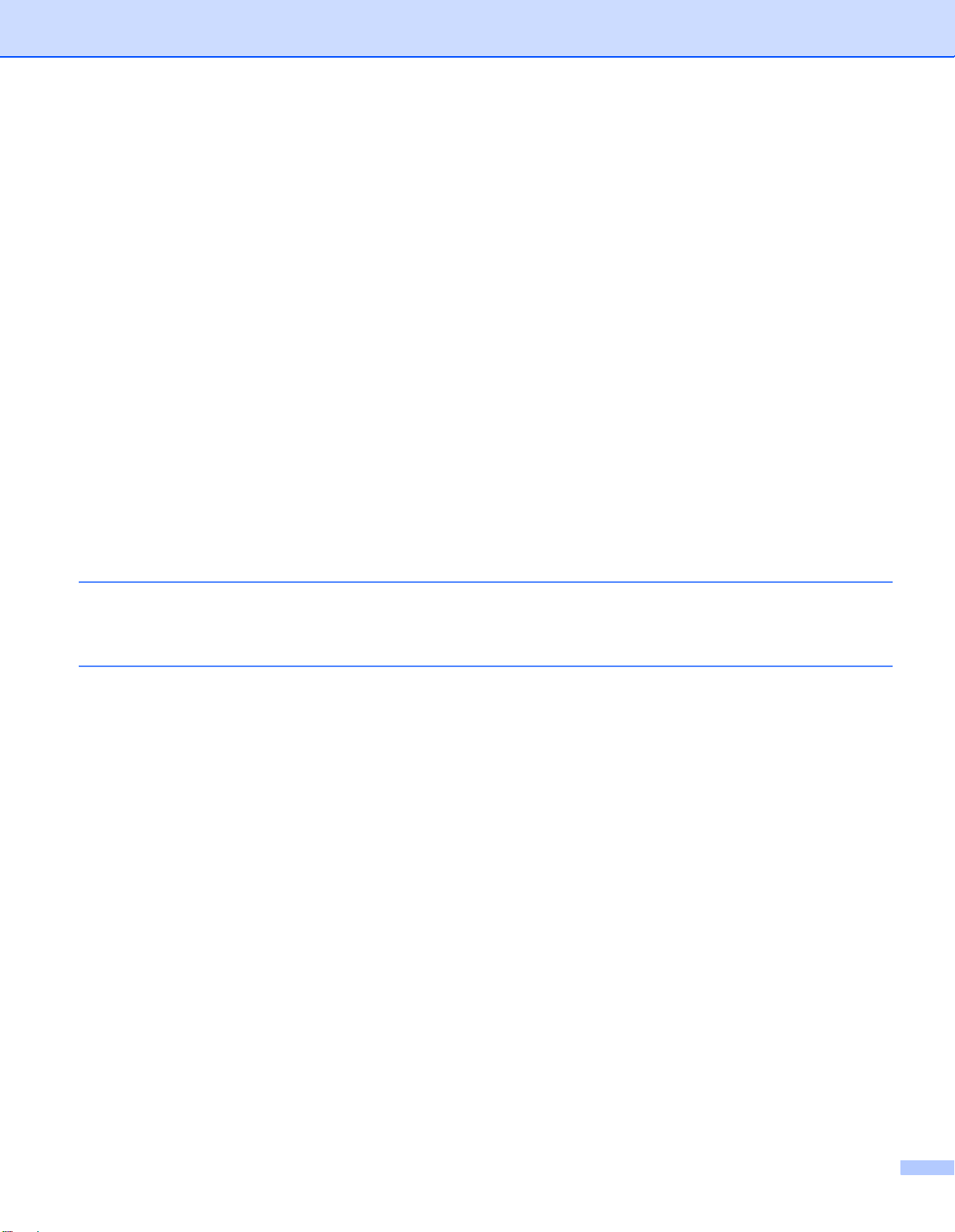
如何更改各按钮的默认设置................................................................................................. 64
PC-Copy 选项卡 ....................................................................................................................... 65
打印已扫描图像...................................................................................................................65
PC-FAX 选项卡 ( 适用于 MFC 型号 ) .......................................................................................66
从计算机发送图像文件........................................................................................................66
发送已扫描图像...................................................................................................................66
浏览和打印已接收 PC-FAX 数据......................................................................................... 67
设备设置选项卡 ........................................................................................................................ 68
配置远程设置 ( 适用于 MFC 型号 ) .....................................................................................68
使用地址簿 ( 适用于 MFC 型号 ) ......................................................................................... 68
配置扫描键设置...................................................................................................................69
支持选项卡 ...............................................................................................................................71
打开 ControlCenter 帮助 .....................................................................................................71
使用 Brother Solutions Center (Brother 解决方案中心 )...................................................... 71
访问 Brother CreativeCenter ( 乐创空间 ) ...........................................................................71
自定义选项卡............................................................................................................................72
创建自定义选项卡 ...............................................................................................................72
创建自定义按钮...................................................................................................................73
更改扫描到 PC 菜单的扫描键设置............................................................................................ 74
4 远程设置 ( 适用于 MFC 型号 )76
远程设置 ...................................................................................................................................76
5 Brother PC-FAX 软件 ( 适用于 MFC 型号 )78
PC-FAX 发送 ............................................................................................................................78
将文件作为 PC-FAX 发送 ................................................................................................... 78
设置用户信息 ...................................................................................................................... 80
发送设置 .............................................................................................................................81
设置封页 .............................................................................................................................82
输入封页信息 ...................................................................................................................... 83
地址簿....................................................................................................................................... 84
Brother 地址簿 .................................................................................................................... 85
在地址簿中设置成员 ........................................................................................................... 86
设置多址发送组...................................................................................................................87
编辑成员信息 ...................................................................................................................... 87
删除成员或组 ...................................................................................................................... 88
导出地址簿..........................................................................................................................88
导入地址簿..........................................................................................................................90
PC-FAX 接收 ............................................................................................................................92
启用设备上的 PC-FAX 接收软件......................................................................................... 92
运行计算机上的 PC-FAX 接收软件 .....................................................................................93
设置计算机..........................................................................................................................94
浏览新的 PC-FAX 信息 .......................................................................................................95
iv
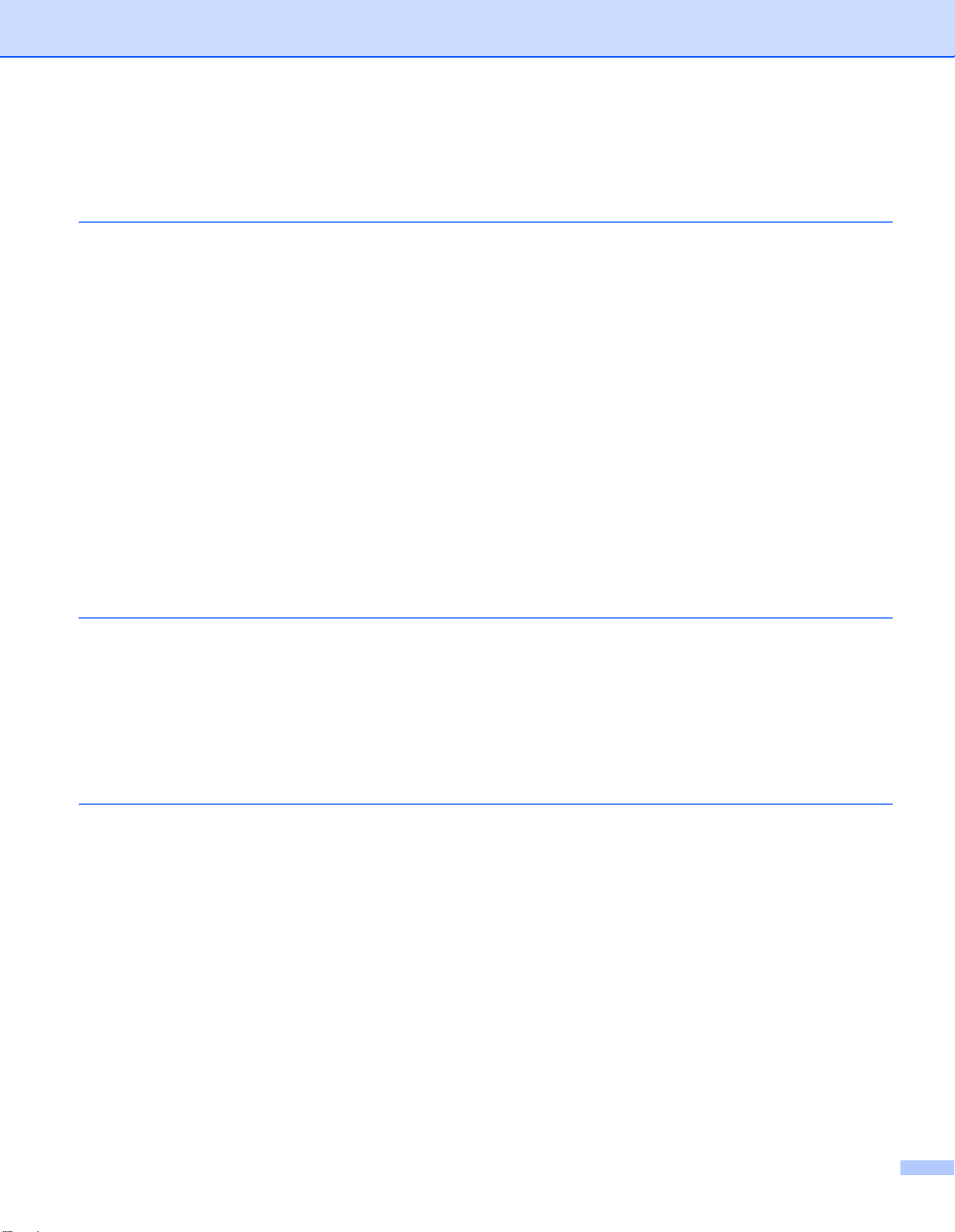
第 II 部分 Apple Macintosh
6 打印和传真 97
打印机驱动程序中的功能 (Macintosh) ......................................................................................97
双面打印 ...................................................................................................................................97
双面打印向导 ...................................................................................................................... 97
手动双面打印 ...................................................................................................................... 97
同步扫描、打印和传真 ............................................................................................................. 98
选择页面设置选项 ...............................................................................................................98
选择打印选项 .................................................................................................................... 101
封面................................................................................................................................... 102
布局................................................................................................................................... 103
打印设置 ........................................................................................................................... 104
删除 Macintosh 的打印机驱动程序 .........................................................................................107
状态监视器 .............................................................................................................................108
更新设备状态 .................................................................................................................... 108
隐藏或显示窗口.................................................................................................................108
退出窗口 ........................................................................................................................... 109
发送传真 ( 适用于 MFC 型号 ) ................................................................................................110
7 扫描 114
使用 ICA 驱动程序扫描文档 ................................................................................................... 114
从 “ 打印与扫描 ” 中选择本设备.........................................................................................119
使用 TWAIN 驱动程序扫描文档..............................................................................................120
扫描整个文档至 Macintosh ............................................................................................... 120
预览图像然后剪切,保留要扫描的部分............................................................................. 122
扫描仪窗口中的设置 ......................................................................................................... 123
8 ControlCenter2 127
使用 ControlCenter2...............................................................................................................127
关闭自动加载功能 .............................................................................................................128
扫描 ........................................................................................................................................129
文件类型 ........................................................................................................................... 130
文档尺寸 ........................................................................................................................... 130
高级设置 ........................................................................................................................... 131
图像 ( 示例:Apple Preview)............................................................................................. 132
电子邮件 ........................................................................................................................... 133
文件................................................................................................................................... 134
自定义扫描 .............................................................................................................................135
文件类型 ........................................................................................................................... 135
文档尺寸 ........................................................................................................................... 135
高级设置 ........................................................................................................................... 136
用户自定义按钮.................................................................................................................136
扫描到图像........................................................................................................................136
v
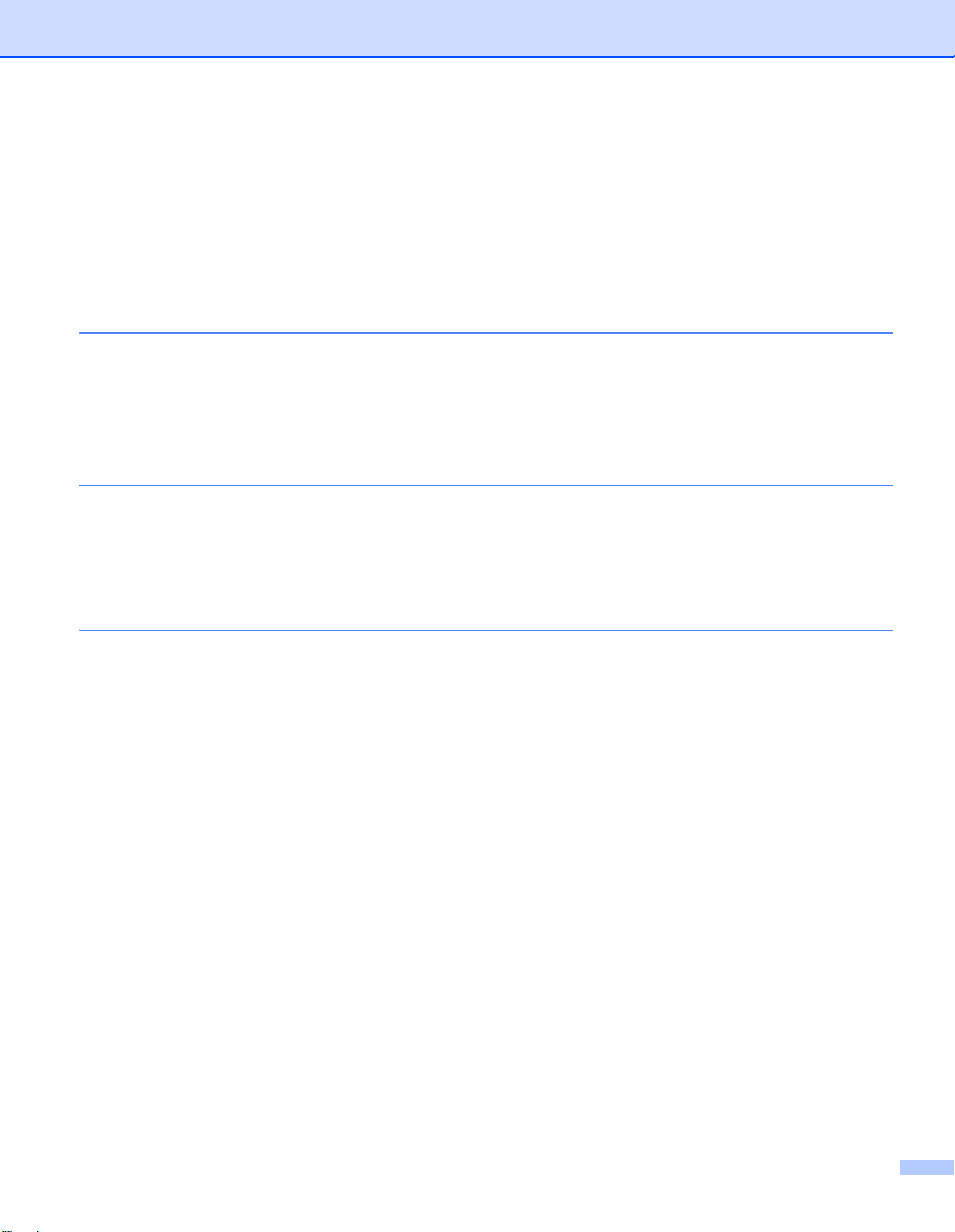
扫描到电子邮件.................................................................................................................138
扫描到文件........................................................................................................................140
复印 /PC-FAX (Mac OS X v10.6.8 ; PC-FAX 仅适用于 MFC 型号 )..................................... 142
设备设置 .................................................................................................................................144
远程设置 ( 适用于 MFC 型号 ) .......................................................................................... 145
地址簿 ( 适用于 MFC 型号 ) ..............................................................................................146
状态监视器........................................................................................................................146
9 远程设置 ( 适用于 MFC 型号 )147
远程设置 .................................................................................................................................147
第 III 部分 使用扫描键
10 扫描 150
使用扫描键 .............................................................................................................................150
扫描到电子邮件.................................................................................................................151
扫描到图像........................................................................................................................152
扫描到文件........................................................................................................................153
A 索引 154
vi
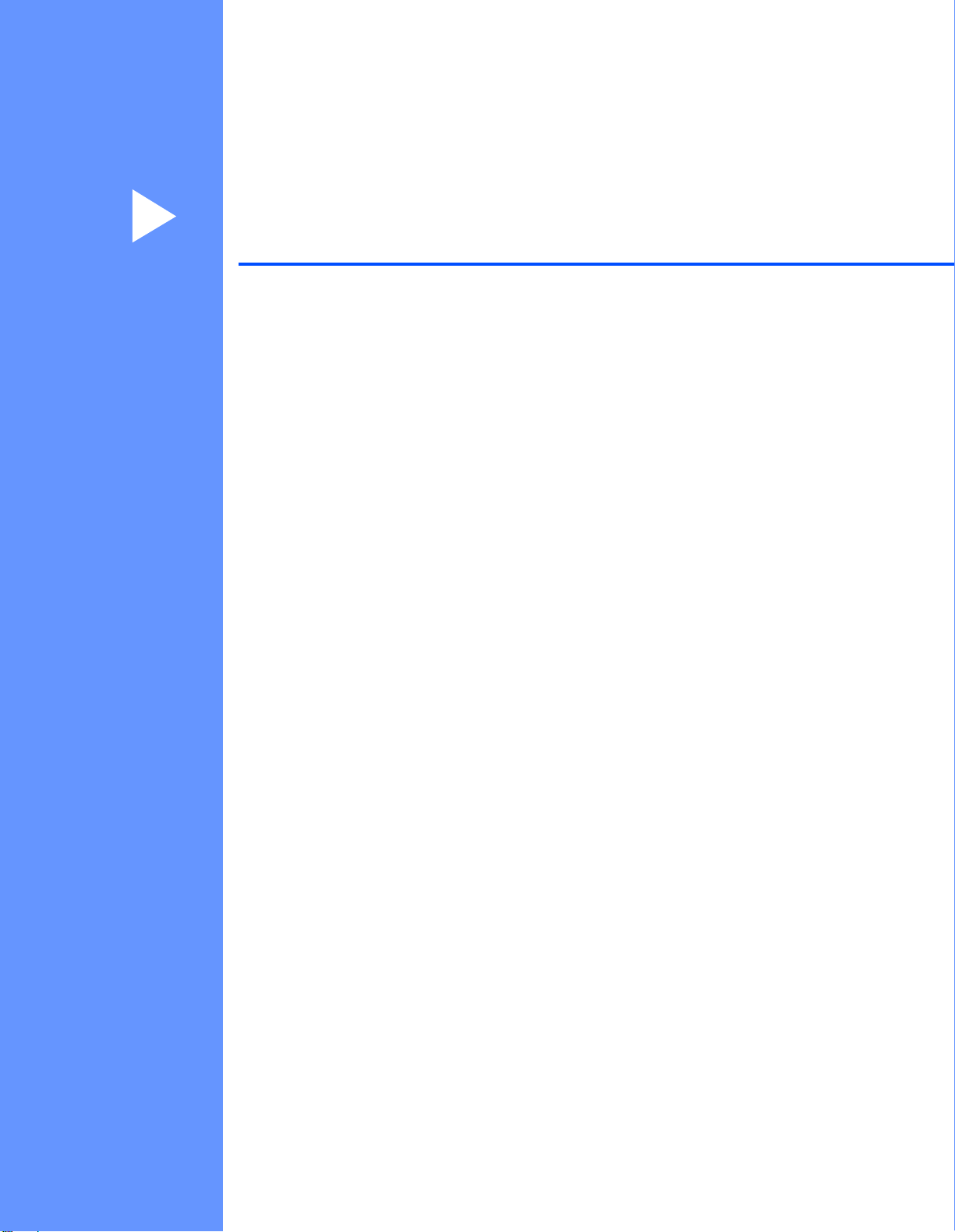
第 I 部分
Windows
打印 2
扫描 26
ControlCenter4 44
远程设置 ( 适用于 MFC 型号 ) 76
Brother PC-FAX 软件 ( 适用于 MFC 型号 ) 78
®
I
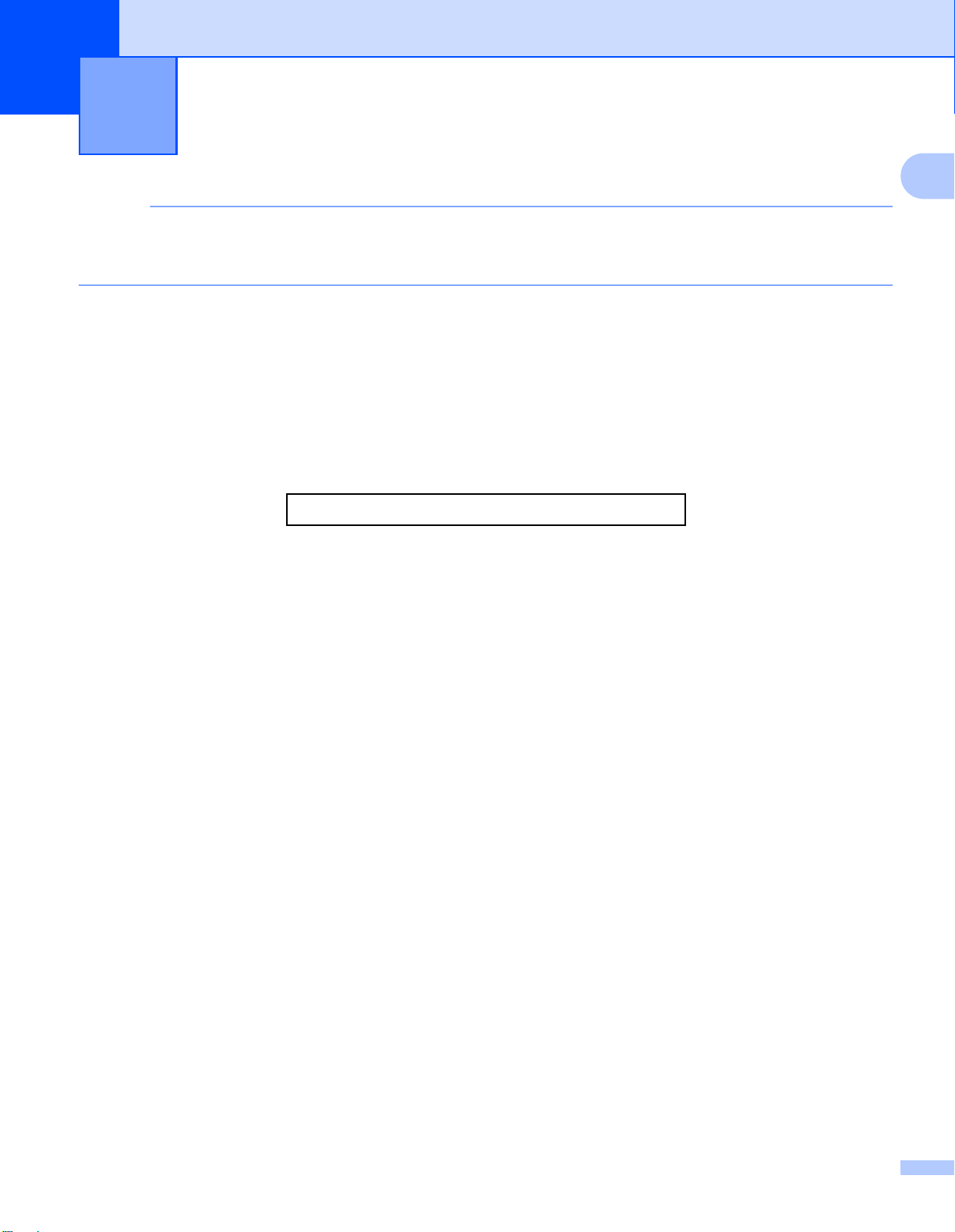
1
提示
本部分的屏幕显示基于 Windows® 7 操作系统。您的计算机屏幕显示可能因操作系统的不
同而有所差异。
打印 1
使用 Brother 打印机驱动程序 1
打印机驱动程序是一种数据转换软件,通过使用打印机命令语言或页面描述语言可将数据由
计算机使用格式转换为特定打印机所需要的格式。
打印机驱动程序由随机光盘提供。 请按照快速安装指南中的说明安装驱动程序。 亦可访问
Brother Solutions Center (Brother 解决方案中心 ) 下载最新版本的打印机驱动程序:
http://solutions.brother.com/
1
2
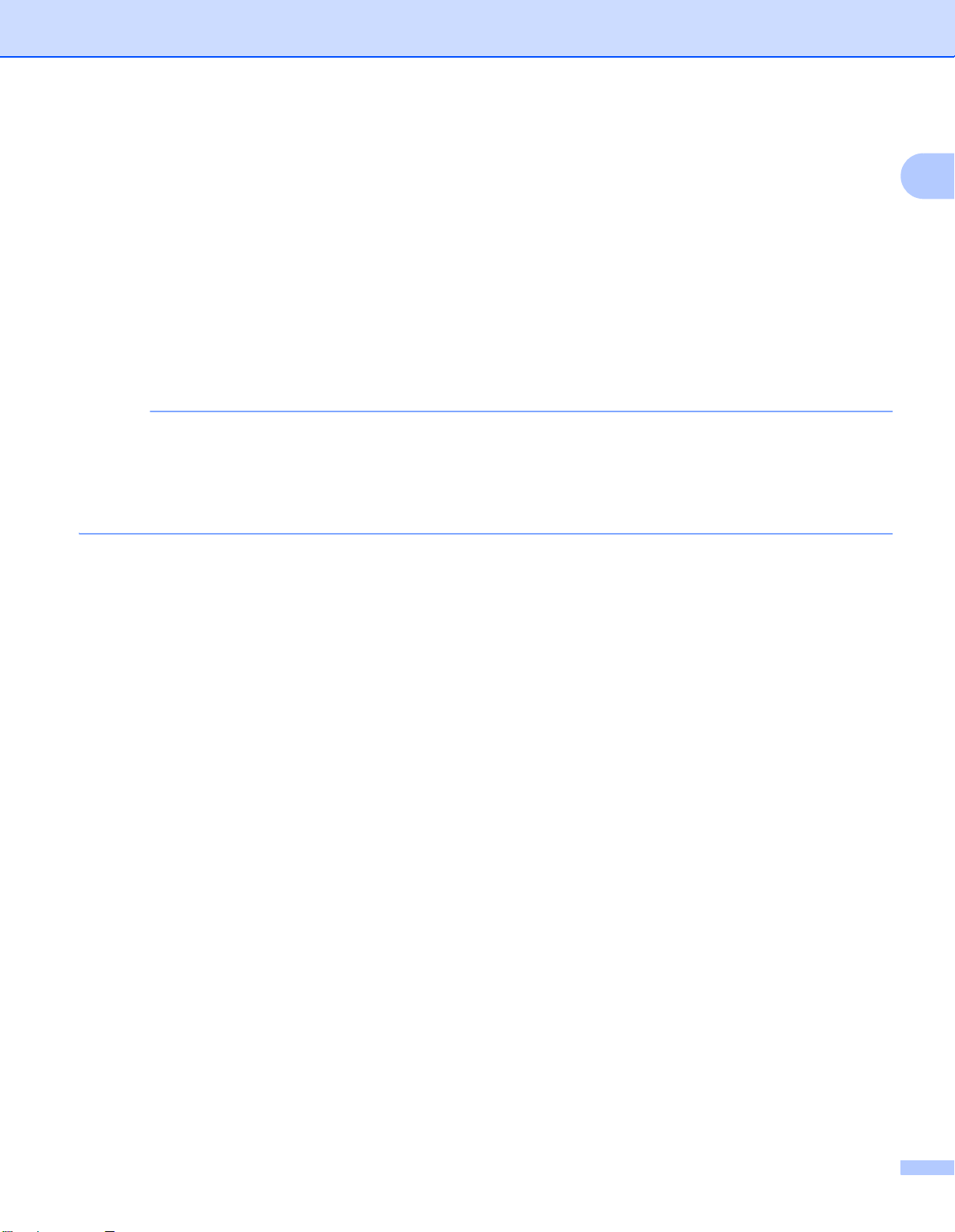
打印
提示
打印文档 1
设备接收到来自计算机的数据时,会从纸盒进纸并开始打印。 纸盒中可以装入普通纸和再生
纸。 ( 有关纸盒及推荐纸张的信息, uu 使用说明书 )
a 从应用程序中选择打印命令。
如果您的计算机中同时安装了其他打印机驱动程序,请通过软件应用程序中的打印或打
印设置菜单选择 Brother MFC-XXXX* 作为您的打印机驱动程序,然后点击确定或打印
开始打印。
*(XXXX 为型号名称。 )
• 可以在应用程序软件中选择纸张尺寸和方向。
• 若应用程序软件不支持自定义的纸张尺寸,请选择仅次于自定义尺寸的最大纸张尺寸。
然后,在应用程序软件中通过更改左右边距来调整打印区域。
1
3
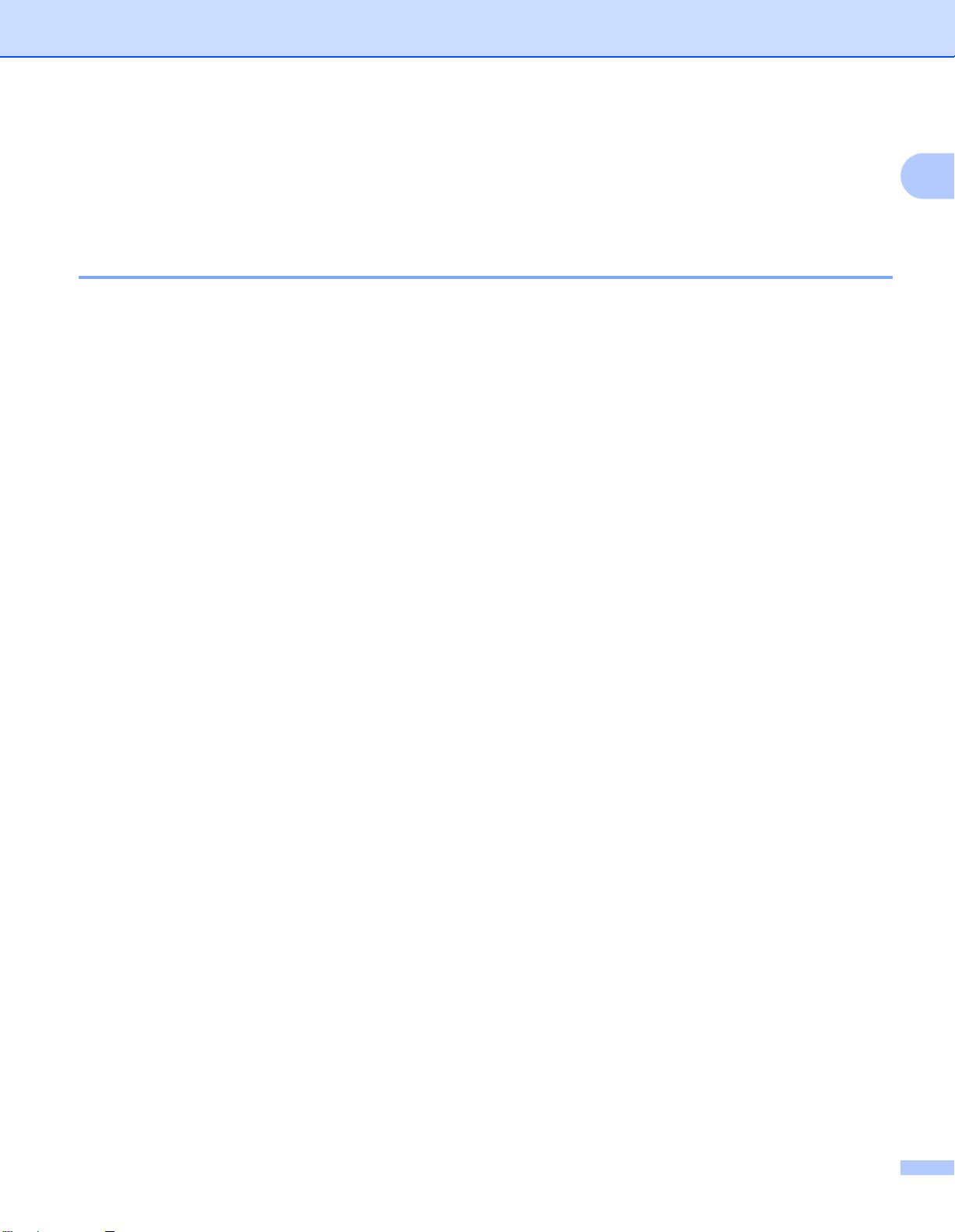
打印
双面打印 1
随机打印机驱动程序支持手动双面打印。
双面打印向导 1
如果纸张过薄,可能会导致皱褶。
如果纸张卷曲,请翻转纸堆,将其弄平整,然后放入纸盒。
如果未正确进纸,纸张可能发生卷曲。 请取出纸张,抚平后翻转纸叠。
当您使用手动双面功能时,可能会出现卡纸或打印质量不理想。
1
如果发生卡纸, uu 使用说明书:
打印质量
设备先在纸张的一面打印好全部偶数页。 然后,打印机驱动程序 ( 弹出信息 ) 提醒您重新
放入纸张。 重新装入纸张前,请将其抚平,否则可能会导致卡纸。 不建议使用特薄纸或特
厚张。
。
卡纸
。 如果存在打印质量问题, uu 使用说明书:
提高
同步扫描、打印和传真 1
发送或接收内存中的传真,或者扫描文档到计算机的同时,设备可以通过计算机进行打印。
计算机打印过程中,传真发送不中断。 但是,当设备复印或接收纸质传真时,计算机打印作
业会暂停并等待至复印或传真接收完毕后继续打印。
4
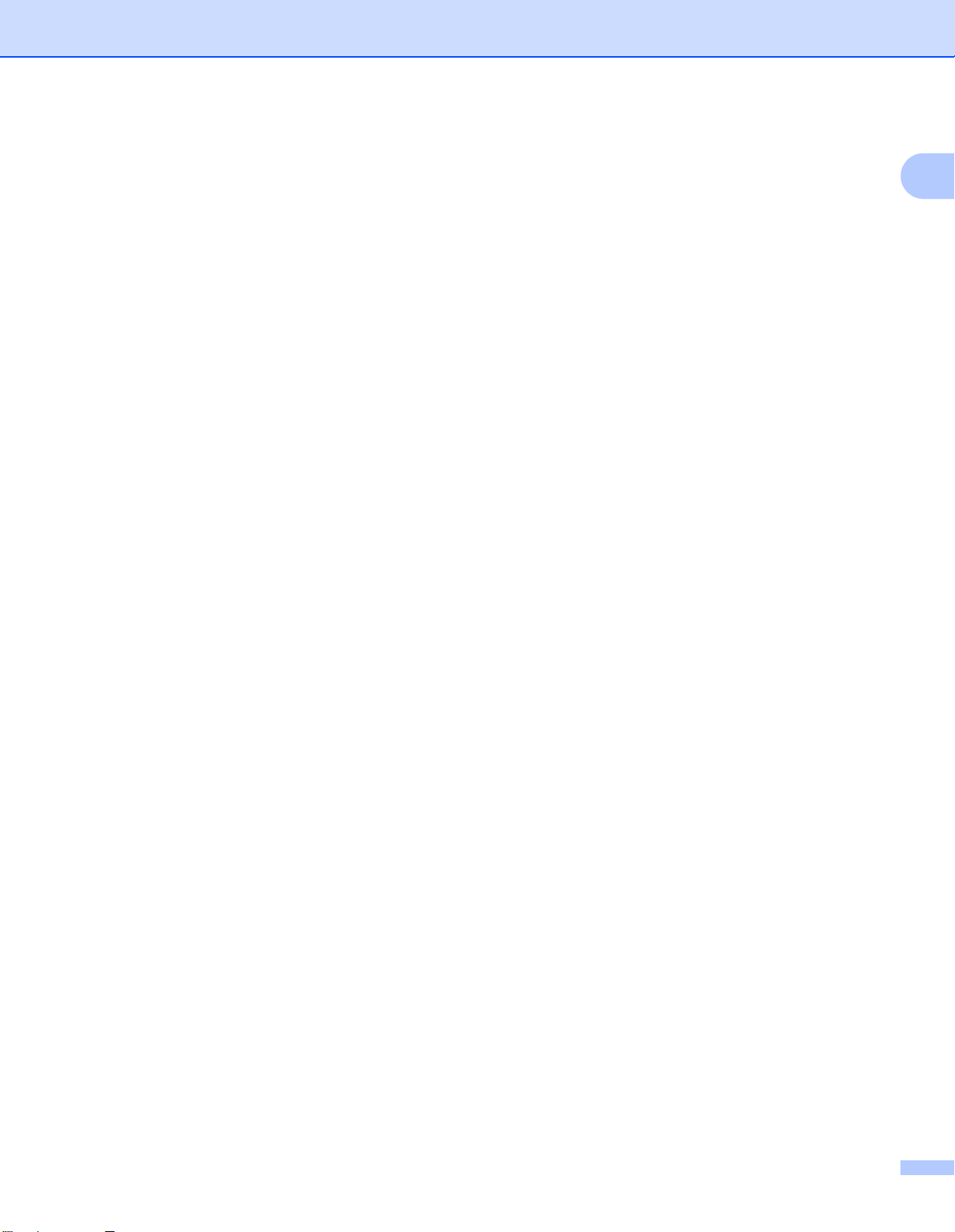
打印
打印机驱动程序设置 1
当您通过计算机打印时,可以更改下列打印机设置:
纸张大小
方向
份数
介质类型
打印质量
打印设置
多页
双面打印 / 小册子打印
打印预览
1
缩放
反转打印
使用水印
页眉页脚打印
节墨模式
管理员
浓度调整
改进打印输出
跳过空白页
打印配置文件
以黑色打印文本
以下几节概述了打印机驱动程序的各项设置。 详情请参阅打印机驱动程序中的帮助文本。
5
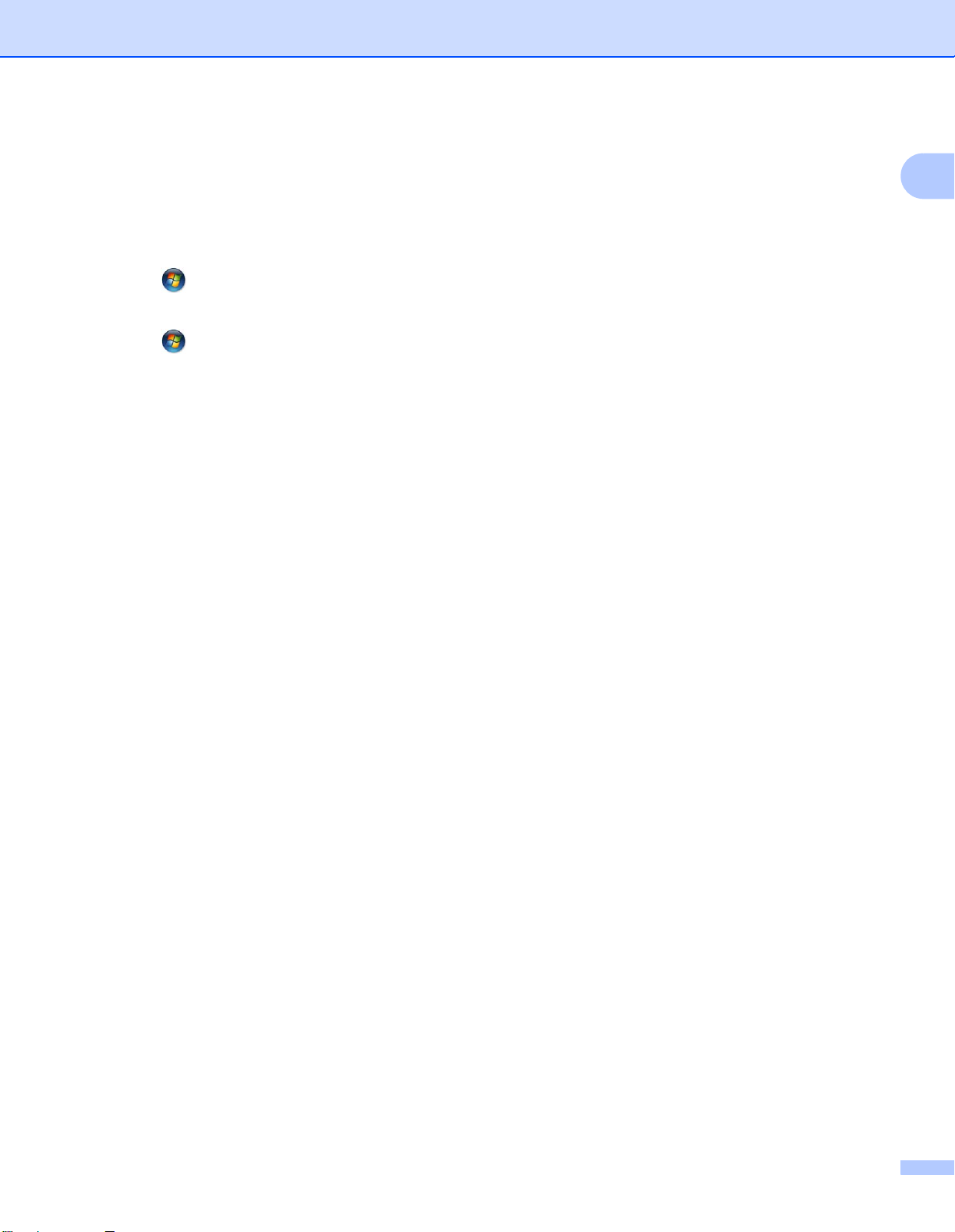
打印
访问打印机驱动程序设置 1
a ( 对于 Windows
点击开始,然后点击打印机和传真。
( 对于 Windows Vista
点击 、控制面板、硬件和声音,然后点击打印机。
( 对于 Windows
点击 ,然后点击设备和打印机。
( 对于 Windows
将鼠标移到桌面右下角。出现菜单栏时,点击设置,然后点击控制面板。在硬件和声音
类别中,点击查看设备和打印机。
®
XP 用户 )
®
用户 )
®
7 用户 )
®
8 用户 )
1
b ( 对于 Windows
®
XP 和 Windows Vista® 用户 )
右击 Brother MFC-XXXX Printer 图标 (XXXX 为型号名称 ),然后选择属性。 出现打印
机属性对话框。
®
( 对于 Windows
7 和 Windows® 8 用户 )
右击 Brother MFC-XXXX Printer 图标 (XXXX 为型号名称 ),然后选择打印机属性。如
果出现打印机驱动程序选项,选择合适的打印机驱动程序。出现打印机属性对话框。
c 选择常规选项卡,然后点击首选项 ... 或打印首选项 ...。
出现打印机驱动程序对话框。
6
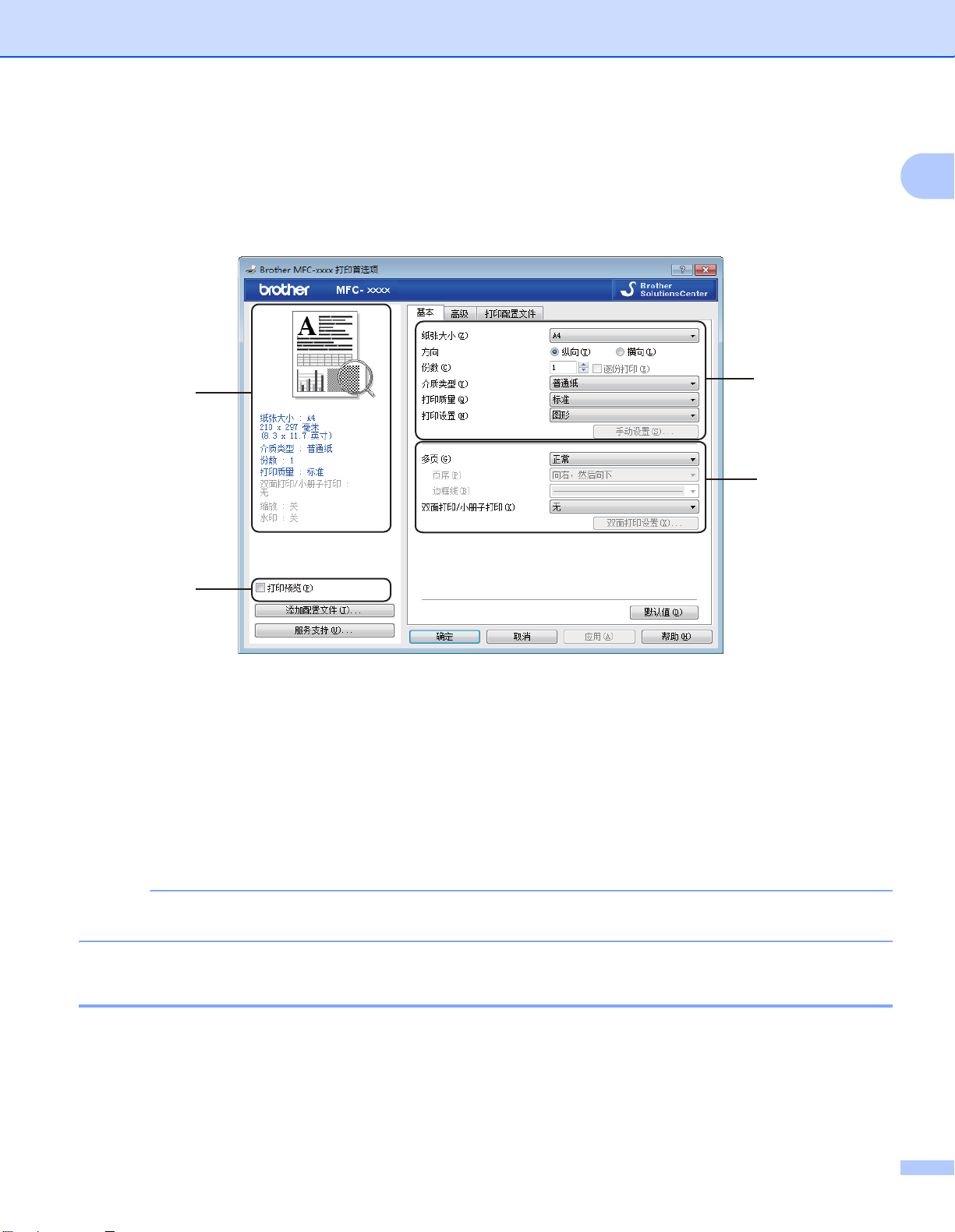
打印
提示
基本选项卡 1
还可以点击基本选项卡左侧的图例更改页面布局设置。
1
(3)
(4)
a 选择纸张大小、方向、份数、介质类型、打印质量和打印设置 (1)。
b 设置多页和双面打印 / 小册子打印 (2)。
c 在窗口 (3) 确认您的当前设置。
d 点击确定应用您选择的设置。
若要恢复默认设置,请点击默认值,然后点击确定。
(1)
(2)
若要在打印前预览您的文档,请选中打印预览复选框 (4)。
纸张大小 1
从下拉列表中选择当前使用的纸张大小。
7
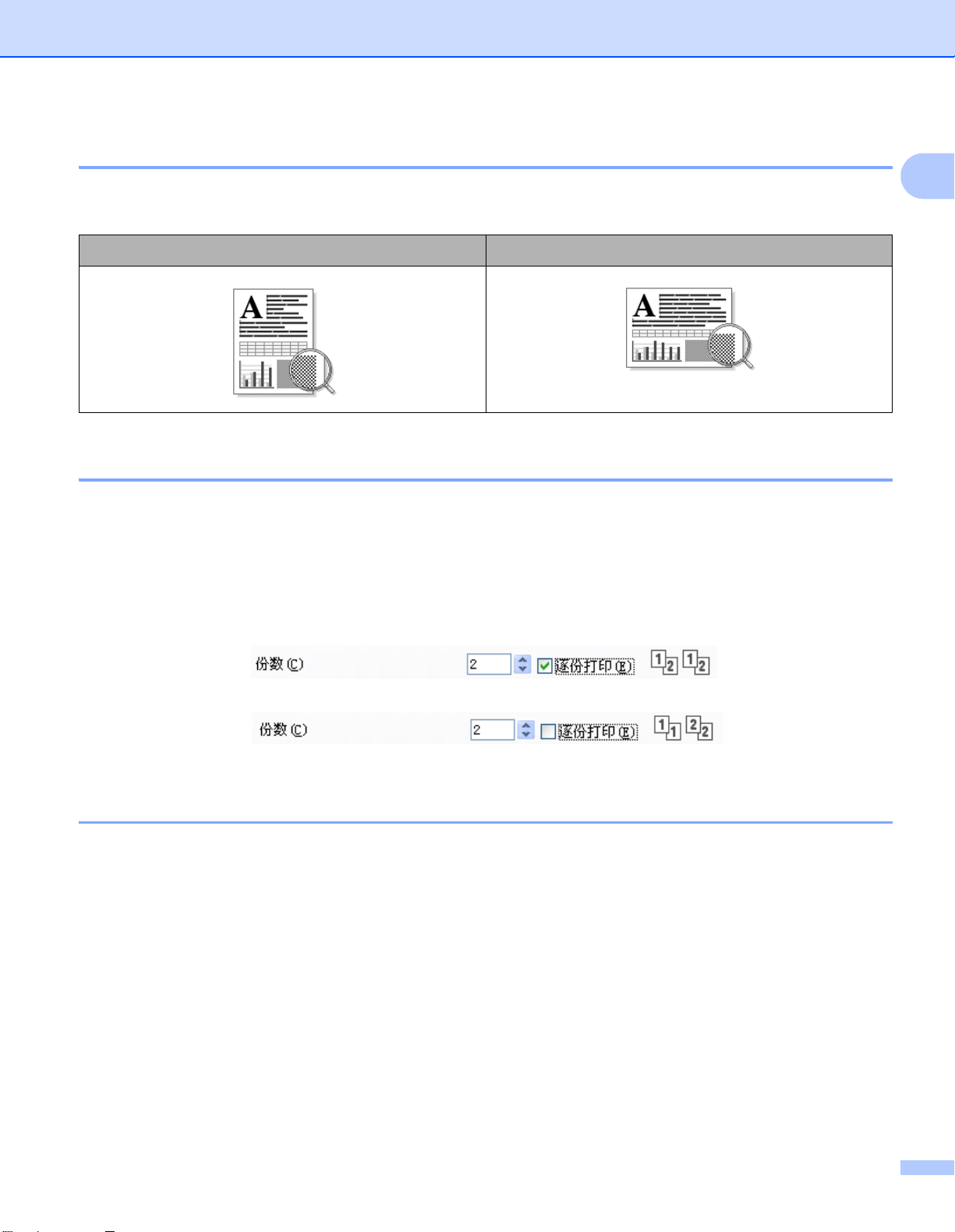
打印
方向 1
用于选择文档的打印方向 ( 纵向或横向 )。
纵向 ( 垂直 ) 横向 ( 水平 )
份数 1
用于设定打印份数。
1
逐份打印
选中逐份打印复选框时,将打印出一份完整副本,然后根据您所选择的份数进行重复打
印。 如果未选中逐份打印复选框,打印机将根据设定份数对每一页进行重复打印。
介质类型 1
本设备支持下列介质类型。 为实现最佳打印质量,请根据需要选择介质类型。
普通纸
再生纸
8
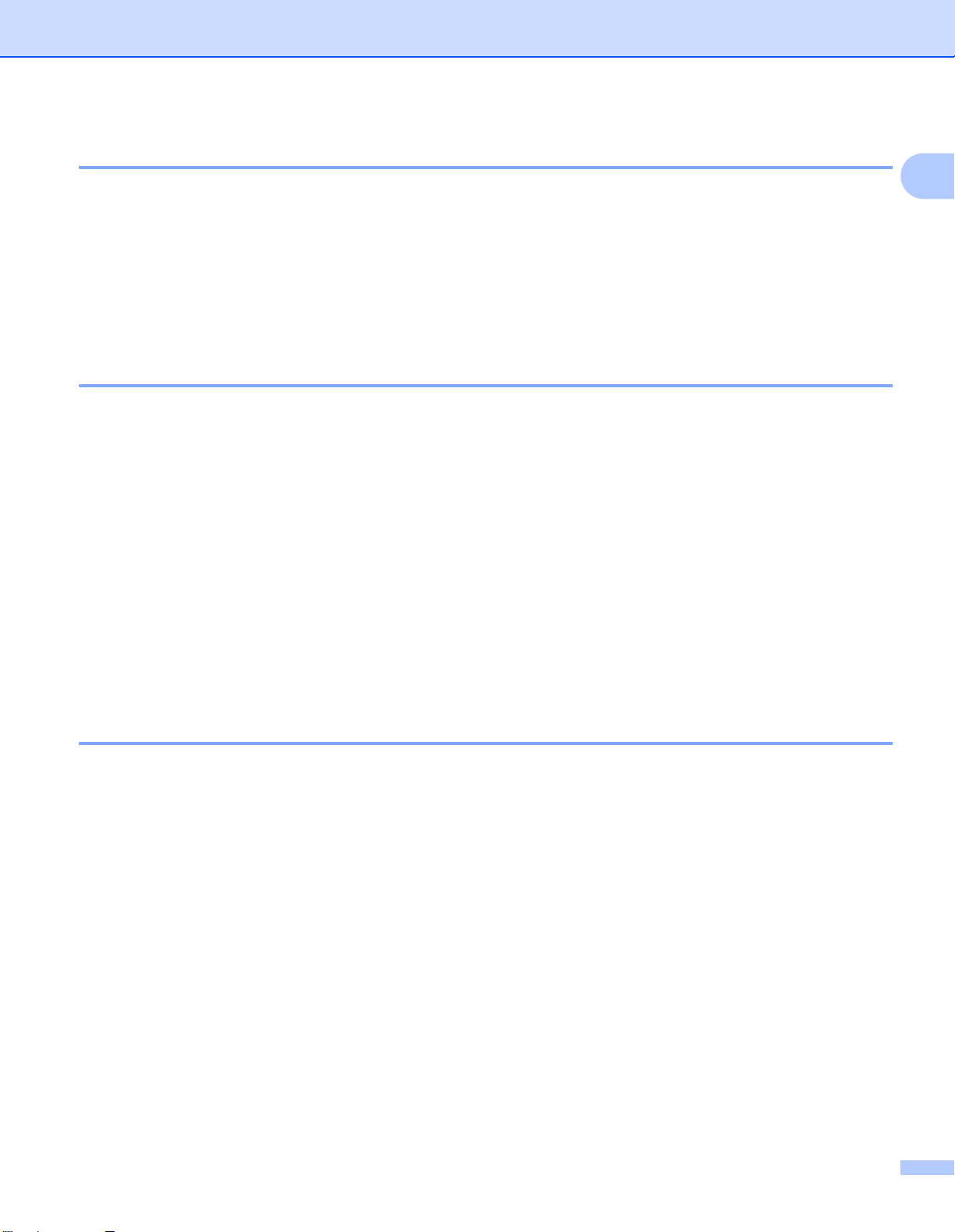
打印
打印质量 1
您可以选择下列打印质量:
草稿
标准
精细
打印设置 1
您可以将打印设置更改为:
图形
图形文档的最佳打印模式。
文本
1
文本文档的最佳打印模式。
手动
您可以通过选择手动并点击手动设置 ... 按钮手动更改设置。
您可以设置亮度、对比度和其他设置。
多页 1
多页选项可以缩小纸张图像尺寸,将多个页面打印在同一张纸上;也可以放大纸张图像尺
寸,将一个页面打印在多张纸上。
页序
选择每页 N 版选项时,可以在下拉列表中选择页面的顺序。
边框线
使用多页功能将多个页面打印在同一张纸上时,您可以选择将每个页面设置为带实线边
框、带虚线边框或无边框。
打印裁切线
选择 NxN 页 1 版选项时,可以选择打印裁切线选项。 使用此选项可以在可打印区域周围
添加细裁切线。
9
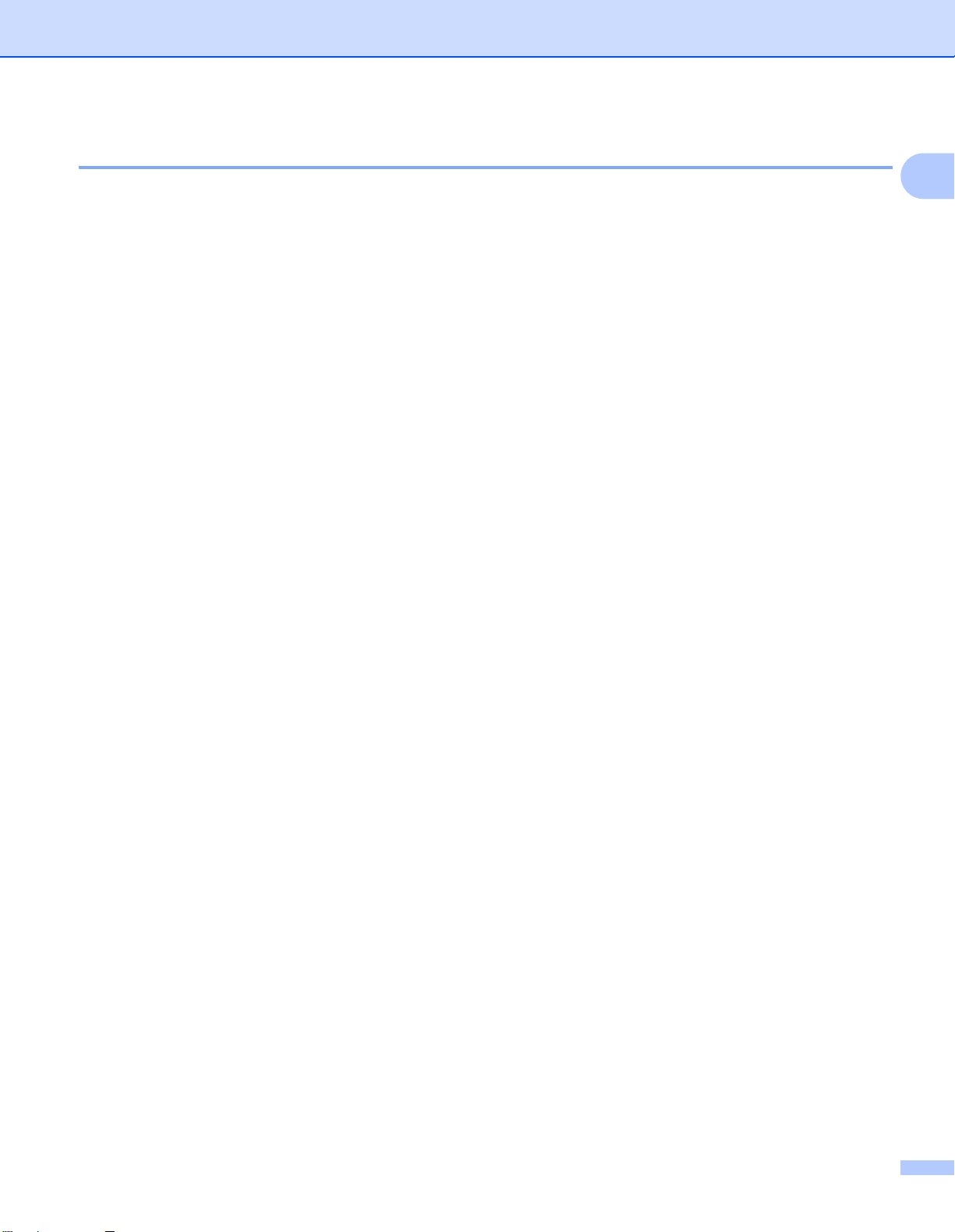
打印
双面打印 / 小册子打印 1
如果您想打印小册子或进行双面打印,请使用该功能。
无
禁用双面打印。
双面打印 (手动)
如果您想进行双面打印,请使用此选项。
• 双面打印 (手动)
设备首先打印所有偶数页面,然后打印机驱动程序停止并显示需要重新装入纸张的提
示。点击确定后,设备开始打印奇数页面。
当您选择双面打印 (手动) 时,双面打印设置 … 按钮可用。 您可以在双面打印设置对话
框中进行以下设置:
• 双面打印类型
1
每个方向有四种双面装订方向。
• 装订偏距
选中装订偏距时,您还可以以英寸或毫米为单位指定装订偏距。
小册子打印 (手动)
使用双面打印功能制作小册子时,请使用此选项。它会按照正确的页码排列文档,您无需
排列页码顺序,只要对折已打印的页面即可。
• 小册子打印 (手动)
设备首先打印所有偶数页面,然后打印机驱动程序停止并显示需要重新装入纸张的提
示。点击确定后,设备开始打印奇数页面。
当您选择小册子打印 (手动) 时,双面打印设置 … 按钮可用。 您可以在双面打印设置对
话框中进行以下设置:
• 双面打印类型
每个方向有两种双面装订方向。
• 小册子打印方式
选择分套打印时:
10
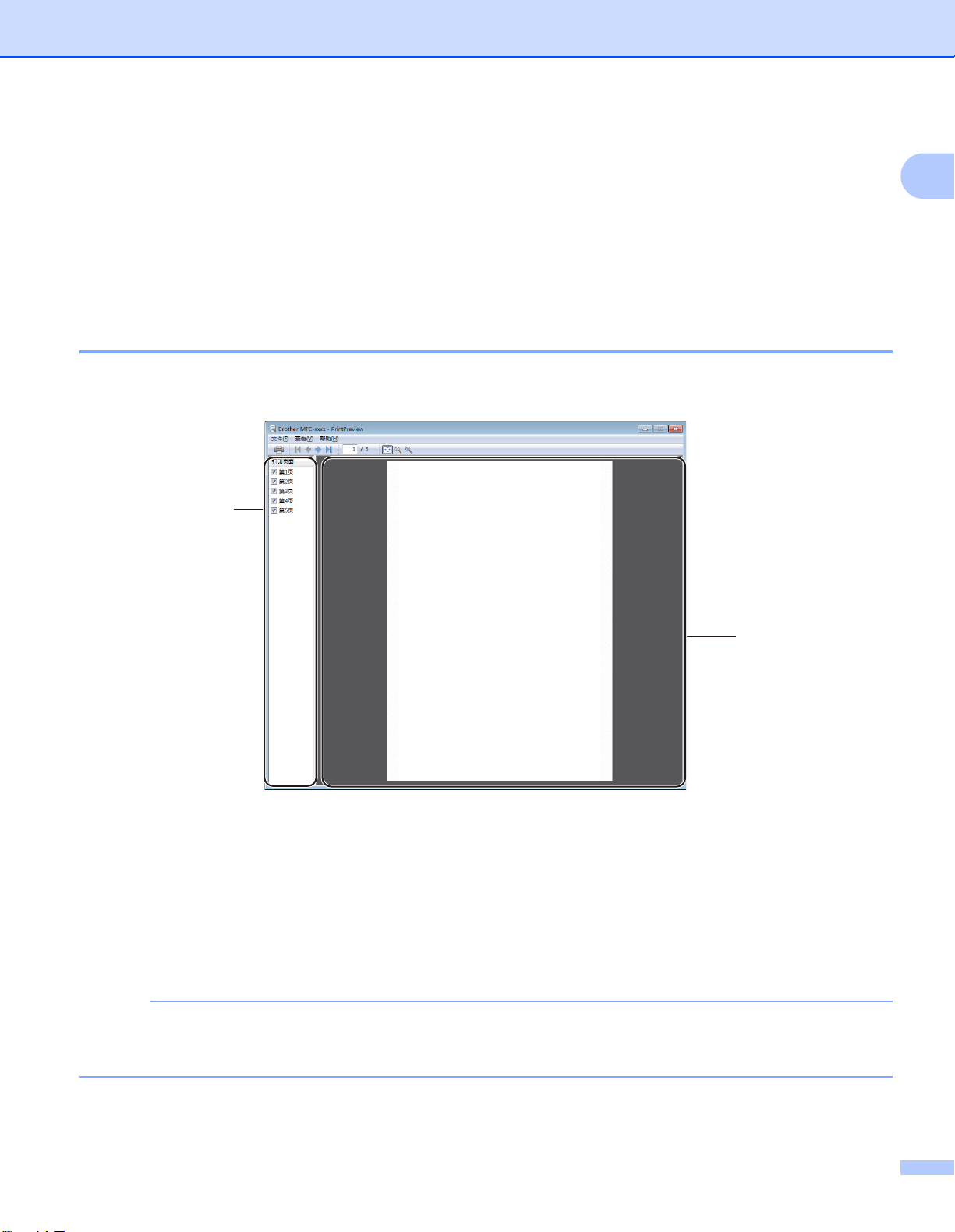
打印
提示
2
1
使用此选项可以将整本小册子打印成较小的单个小册子集,也无需排列页码顺序,只
要对折已打印的小册子集即可。 您可以从 1 到 15 指定各个小册子的页数。对折页数较
多的小册子时,此选项非常有用。
• 装订偏距
选中装订偏距时,您还可以以英寸或毫米为单位指定装订偏距。
打印预览 1
可在打印前预览文档。 如果您选中打印预览复选框,则开始打印前将先打开打印预览窗口。
1
1 页面列表区域
页面列表区域显示实际要打印的页面的页码。 在此列表中选中一个页面,预览区域便会显
示该页面的打印预览图。
要取消打印某页面,请清除其对应的复选标记。
2 预览区域
预览区域显示页面列表区域中所选页面的打印结果预览图。
如果在打印机驱动程序设置中选择了双面打印 (手动) 或小册子打印 (手动) 设置,则
无法使用打印预览功能。
11
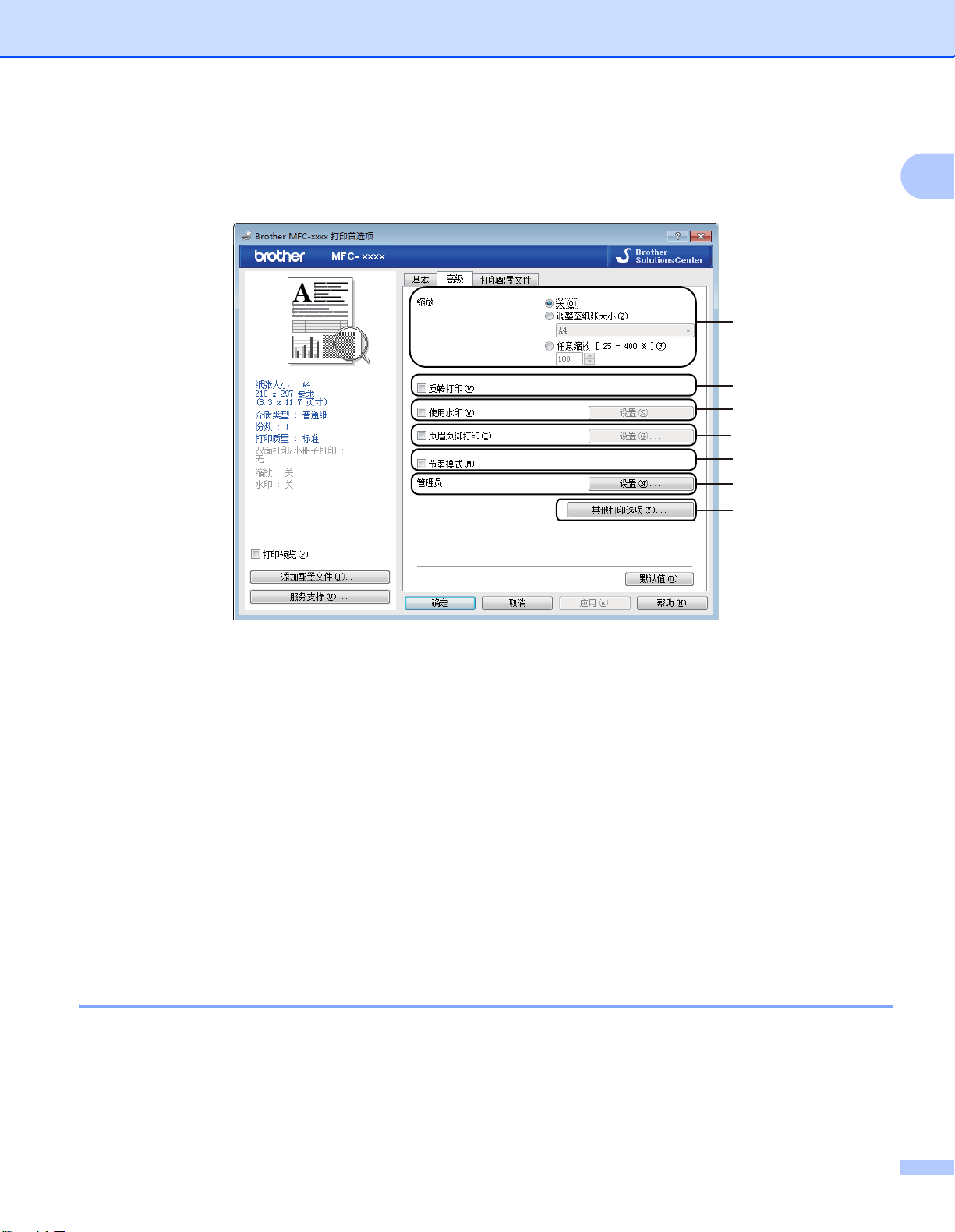
打印
(1)
(4)
(2)
(3)
(6)
(5)
(7)
高级选项卡 1
1
可在此选项卡中更改以下设置:
缩放 (1)
反转打印 (2)
使用水印 (3)
页眉页脚打印 (4)
节墨模式 (5)
管理员 (6)
其他打印选项 (7)
缩放 1
您可以更改打印图像的缩放比例。
12
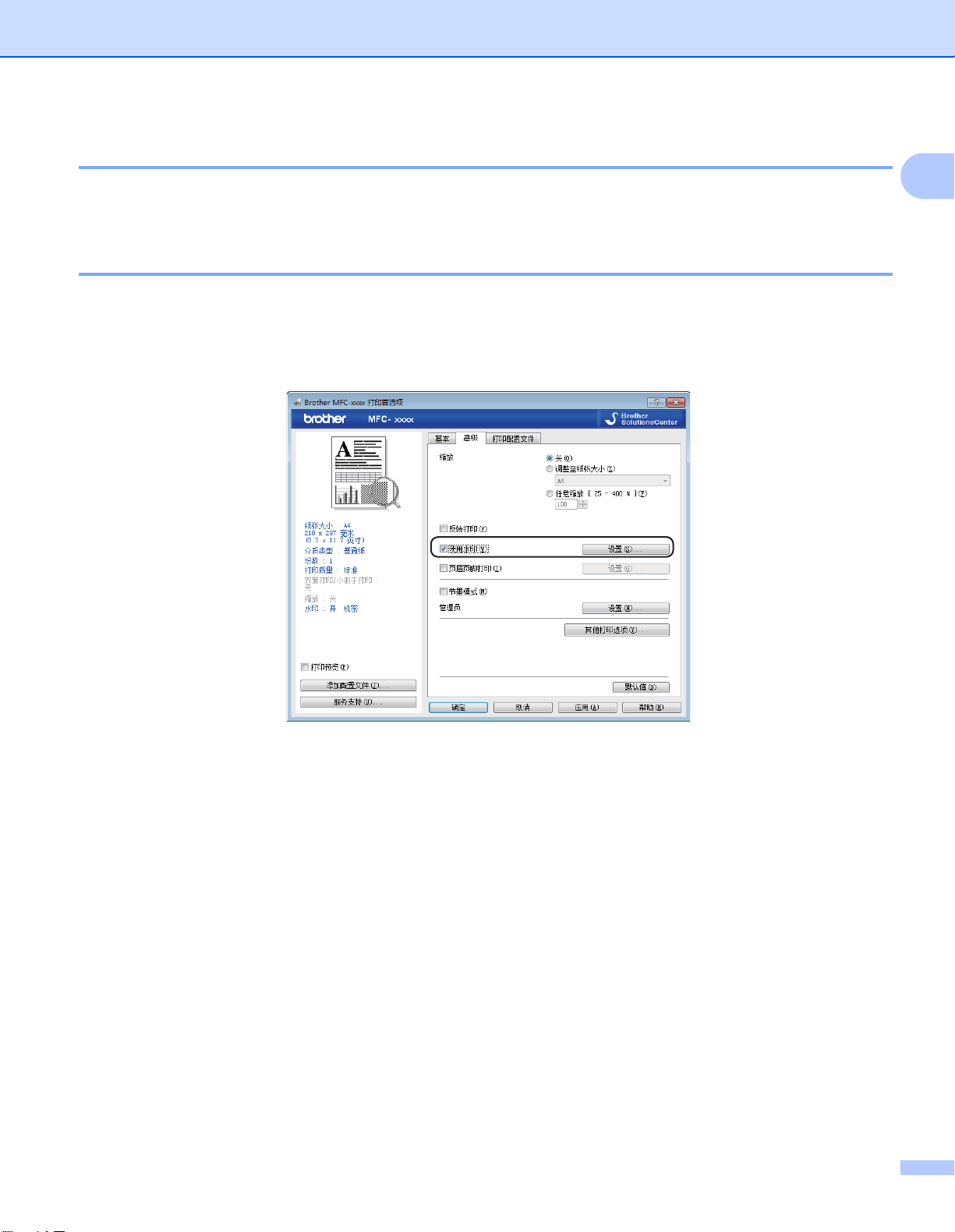
打印
反转打印 1
选中反转打印复选框,将数据从上到下反转。
使用水印 1
您可以将图标或文本作为水印插入文档中。 您可以选择预设的水印或使用自己创建的位图文
件。 请选中使用水印复选框,然后点击设置 ... 按钮。
1
13
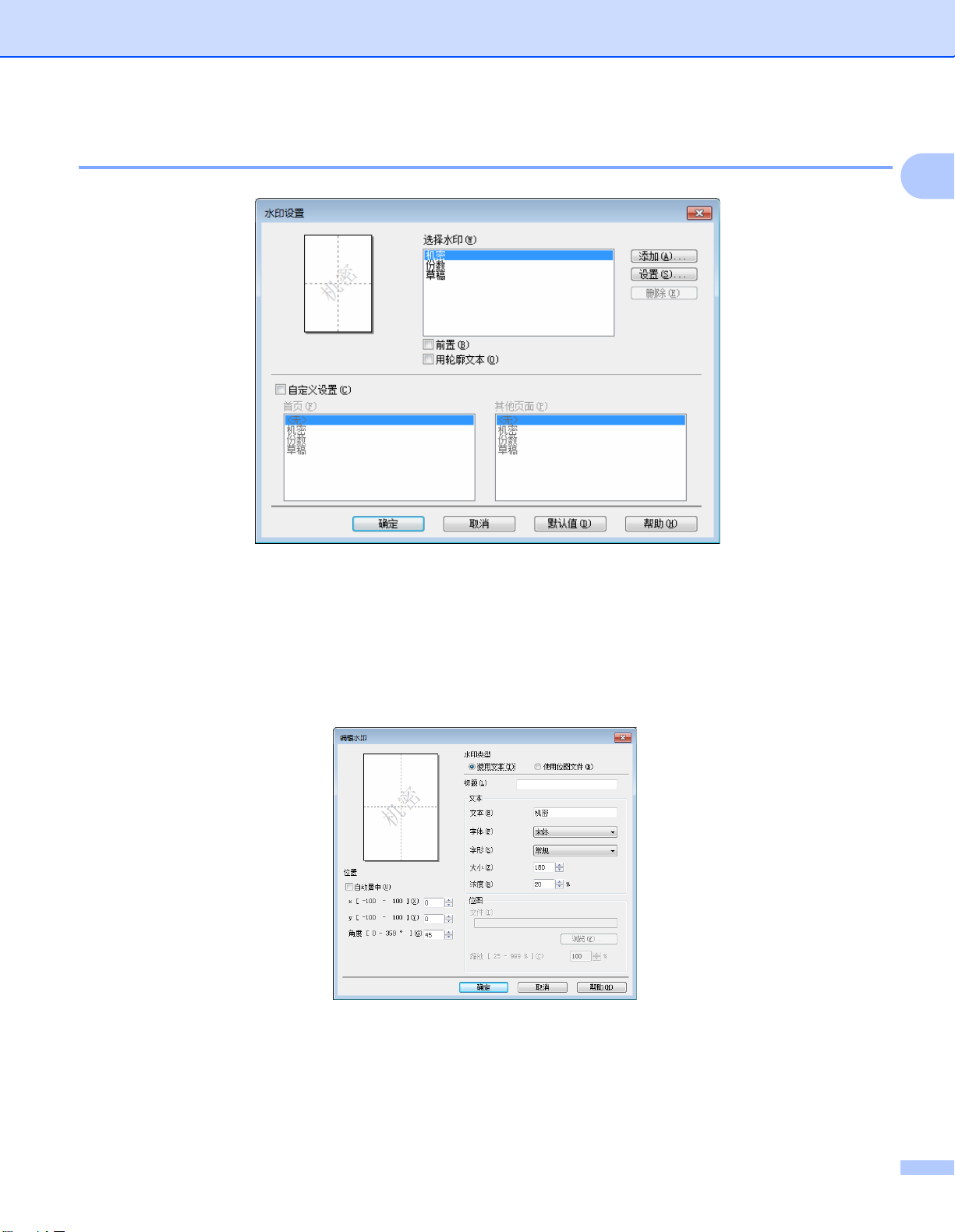
打印
水印设置 1
1
选择水印 1
选择您想使用的水印。
要新建水印,点击添加按钮添加水印设置,然后从水印类型中选择使用文本或使用位图文
件。
选择水印后,点击设置 ... 按钮即可更改水印的大小及其在页面上的位置。
标题
在此栏中输入合适的标题。
14
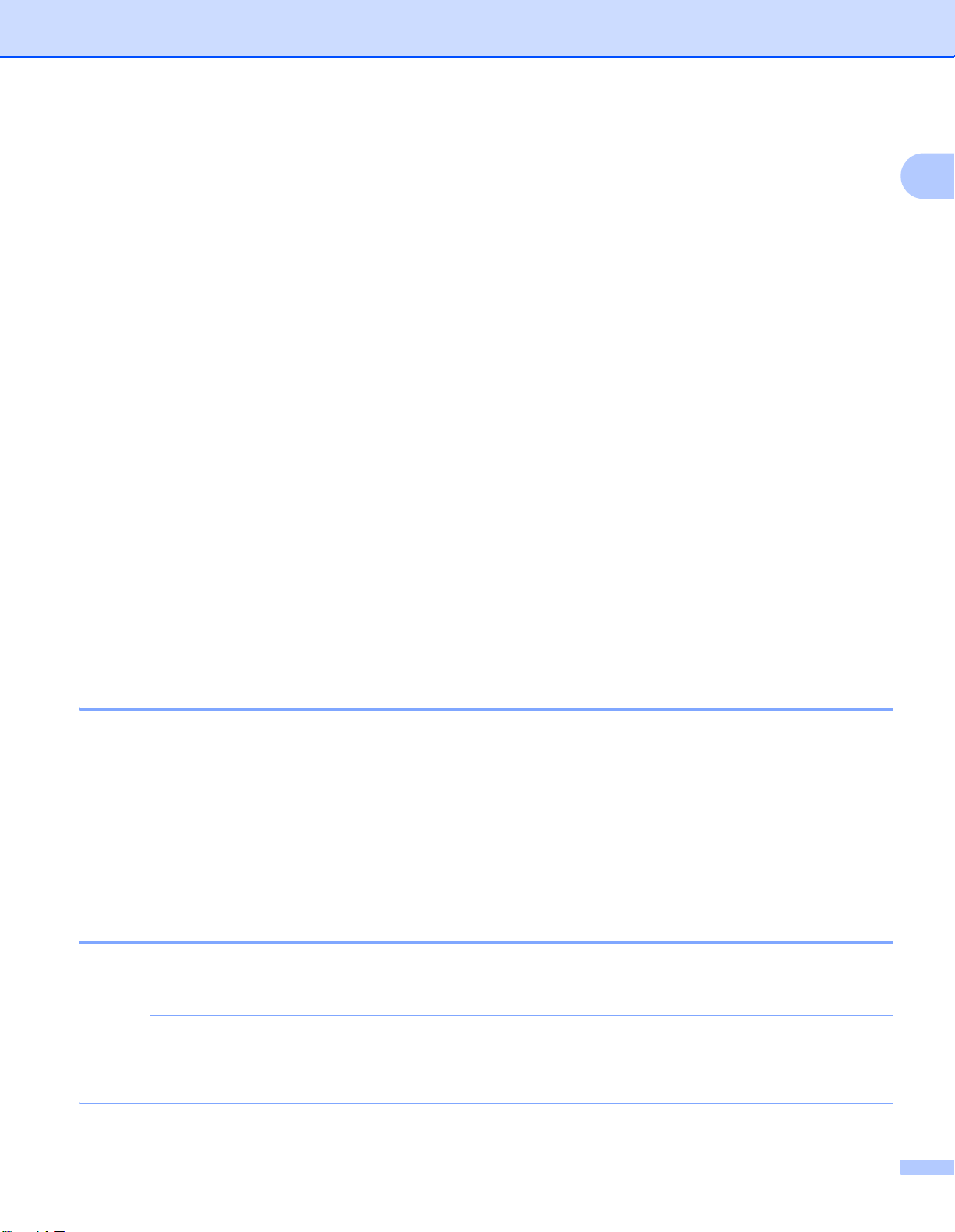
打印
提示
文本
在文本栏中输入水印文本,然后选择字体、字形、大小和浓度。
位图
在文件栏中输入位图图像的文件名和位置,或点击浏览检索文件位置。 您还可以设置图像
的缩放尺寸。
位置
若要控制水印在页面上的位置,可使用此项设置。
前置 1
选中此复选框时,所选字符或图像将覆盖打印到您的文档中。
用轮廓文本 1
如果只需打印水印的轮廓,请选中用轮廓文本复选框。 仅当选择文本水印时,此选项可用。
1
自定义设置 1
可以选择打印在首页或其他页面上的水印。
页眉页脚打印 1
启用此功能后,可以在文档上打印计算机系统时钟的日期和时间、计算机登录用户名或您输
入的文本。 通过点击设置,您可以自定义信息。
ID 打印
如果选择了登录用户名,将打印出您的计算机登录用户名。 如果选择自定义并在自定义编
辑对话框中输入文本,将打印出您输入的文本。
节墨模式 1
使用此功能可以节省墨粉。 当节墨模式设置为开时,打印效果较浅。 此选项默认设置为关。
• 打印照片或灰度图像时, Brother 不建议您使用节墨模式。
• 打印质量选择为精细时,节墨模式不可用。
15
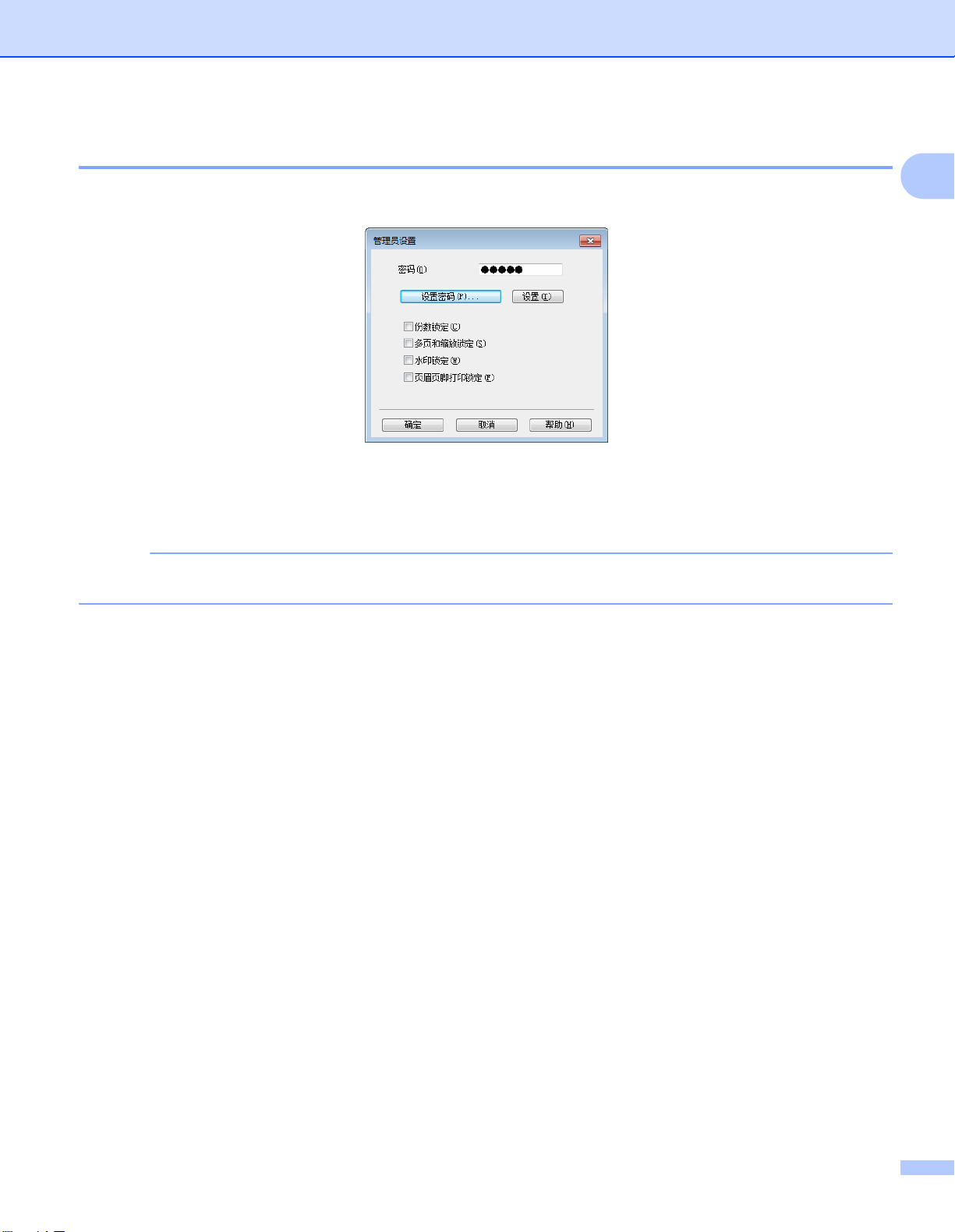
打印
提示
管理员 1
管理员具有限制使用缩放和水印等功能的权限。
密码
在此栏中输入密码。
1
点击设置密码 ... 可更改密码。
份数锁定
锁定打印份数选项,以防止打印多份。
多页和缩放锁定
锁定缩放和多页设置,以防止更改当前设置。
水印锁定
锁定水印选项的当前设置,以防止更改当前设置。
页眉页脚打印锁定
锁定页眉页脚打印选项的当前设置,以防止更改当前设置。
16
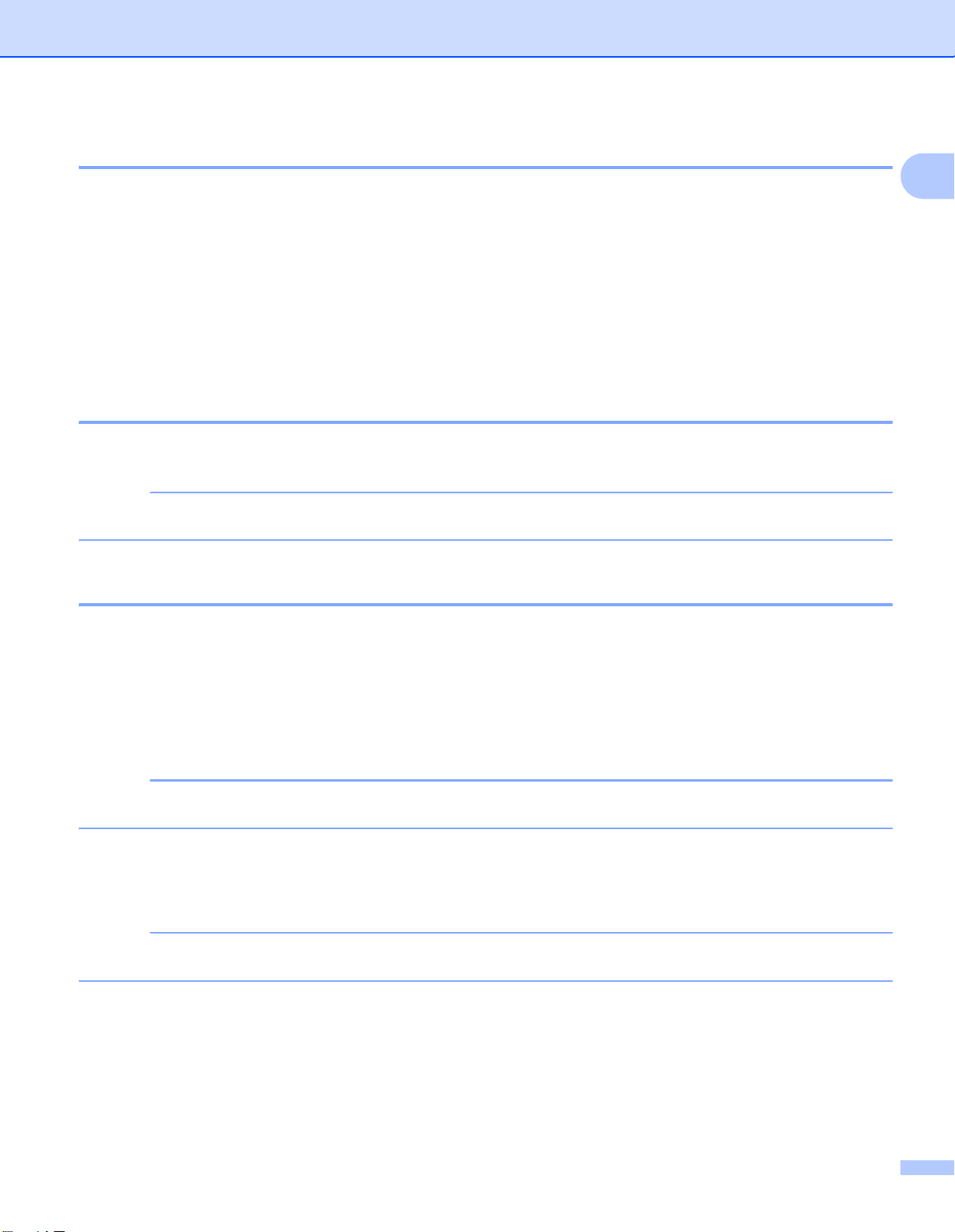
打印
提示
提示
提示
其他打印选项 1
您可以在打印机功能中设置以下选项:
浓度调整
改进打印输出
跳过空白页
以黑色打印文本
浓度调整 1
增加或降低打印浓度。
打印质量选择为精细时,浓度调整不可用。
1
改进打印输出 1
用于改进打印质量问题。
减少纸张卷曲
选择此项设置可以减少纸张卷曲。
仅打印几页文档时无需选择此项设置。
此操作将降低设备定影过程的温度。
改进墨粉定影
选择此项设置可以改进墨粉在纸张上的定影效果。
此操作将升高设备定影过程的温度。
17
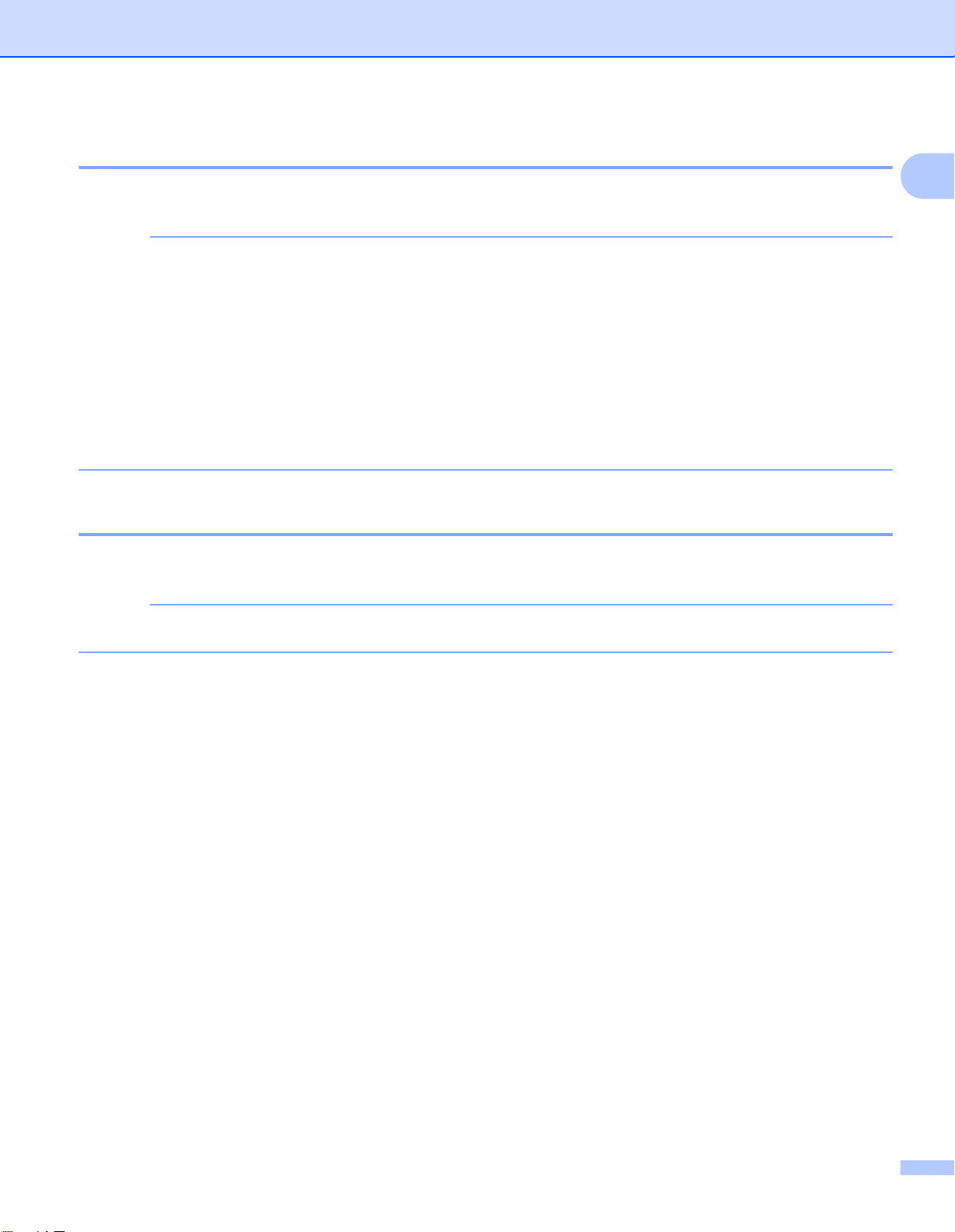
打印
提示
提示
跳过空白页 1
如果选中跳过空白页复选框,打印机驱动程序会自动检测空白页并且不进行打印。
当您选择以下选项时,此选项不可用:
• 使用水印
• 页眉页脚打印
• 多页中的每页 N 版或 NxN 页 1 版
• 双面打印 (手动) 或小册子打印 (手动)
• 打印预览
以黑色打印文本 1
1
此功能指定以黑色代替灰度打印所有文本。
可能不兼容某些字符。
18
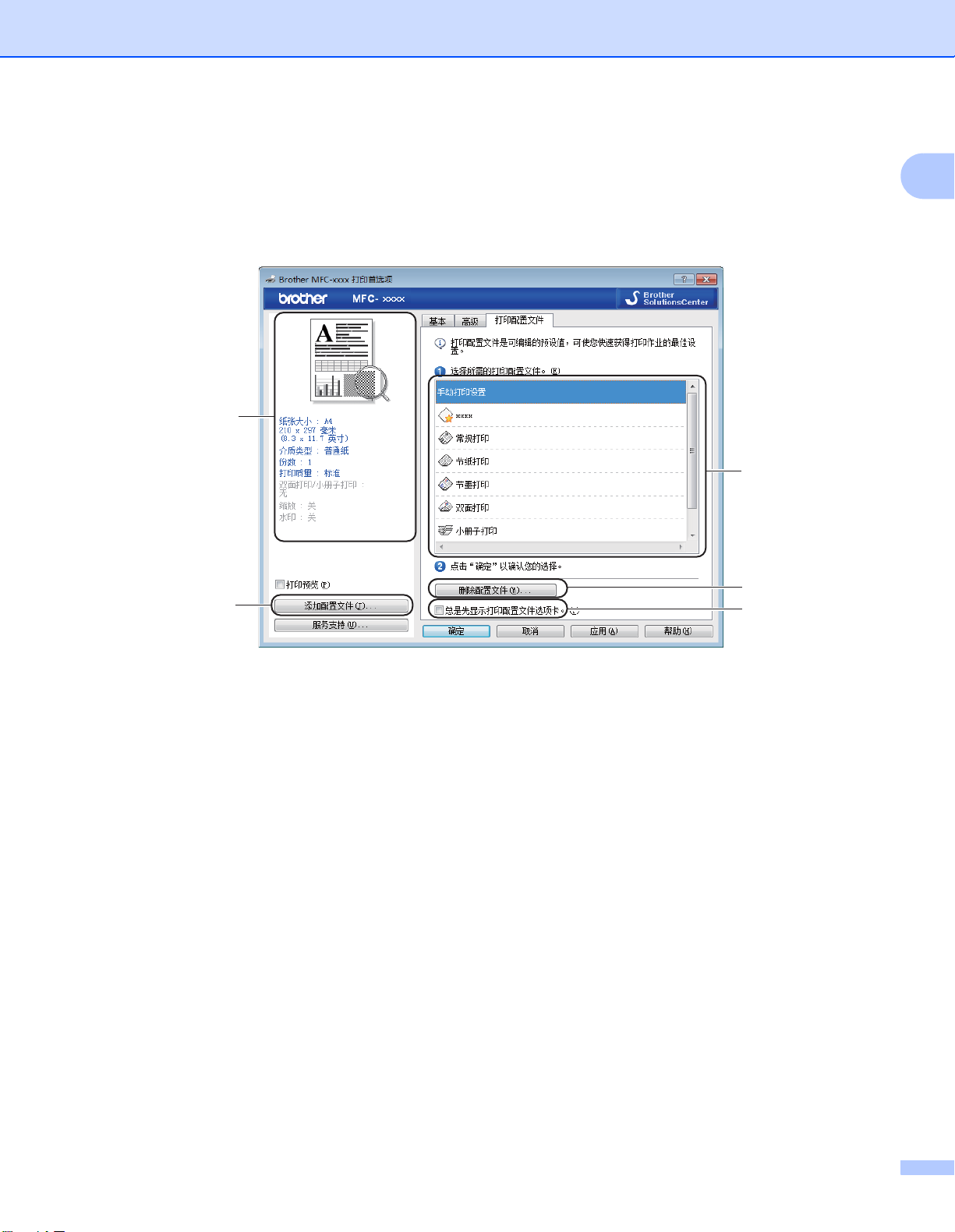
打印
打印配置文件选项卡 1
打印配置文件是可编辑的预设值,可使您快速访问常用打印配置。
(5)
(1)
1
(2)
(4)
(3)
打印配置文件列表框 (1)
删除配置文件 (2)
总是先显示打印配置文件选项卡 (3)
添加配置文件 (4)
当前打印配置文件视图 (5)
a 从打印配置文件列表框中选择所需的配置文件。
b 如果您想从下次打印起窗口的前面显示打印配置文件选项卡,请选中 “ 总是先显示打印配
置文件选项卡 ” 复选框。
c 点击确定应用您选择的配置文件。
19
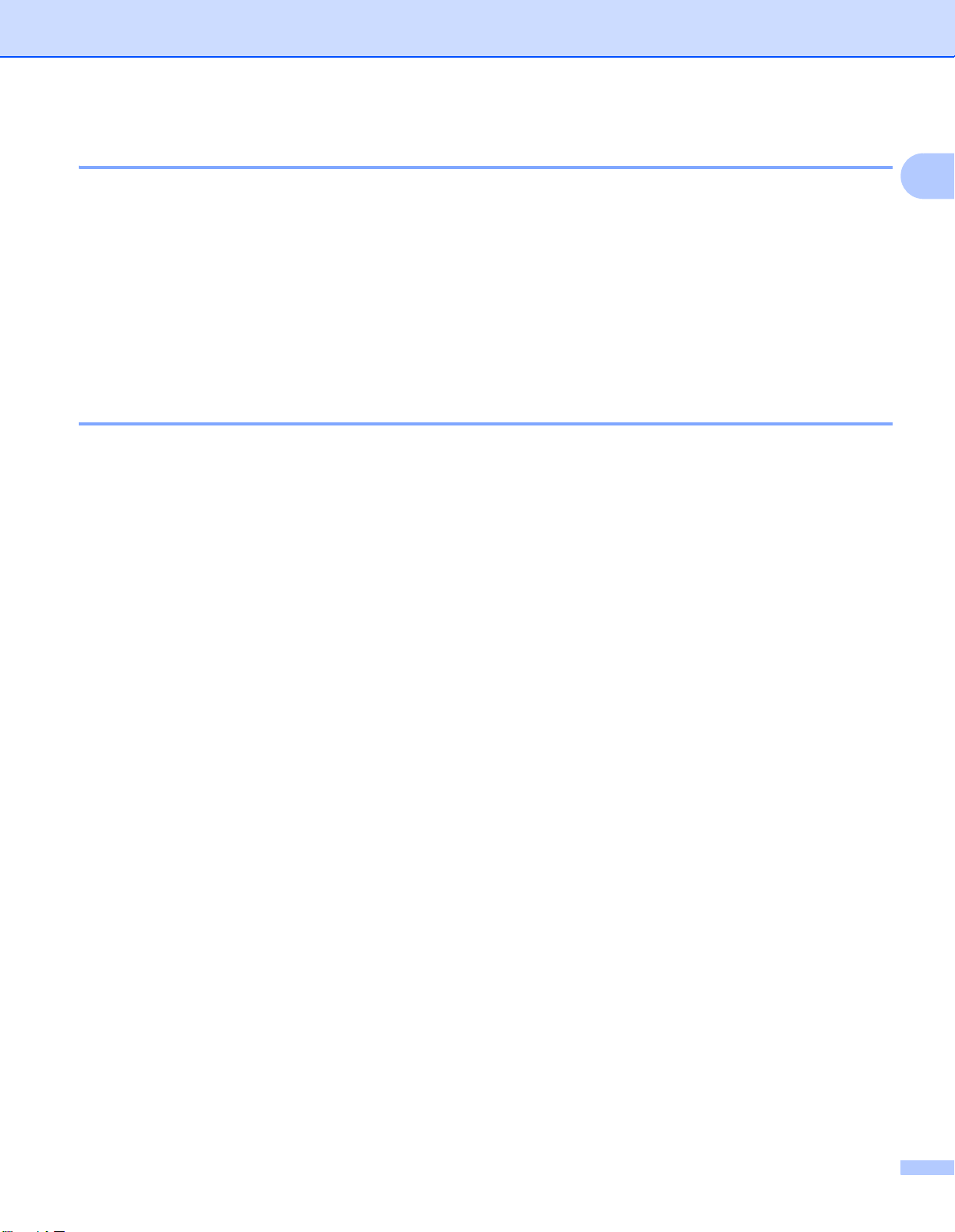
打印
添加配置文件 1
点击添加配置文件,将出现添加配置文件对话框。 可根据您最喜欢的设置添加 20 个新配置
文件。
a 在名称中输入所需标题。
b 从图标列表中选择您想使用的图标,然后点击确定。
c 显示在打印机驱动程序窗口左侧的当前设置将会被保存。
删除配置文件 1
点击删除配置文件,将出现删除配置文件对话框。 可删除任何已添加的配置文件。
a 点击删除配置文件。
b 选择您想删除的配置文件,然后点击删除。
1
c 点击是。
d 所选配置文件将被删除。
20
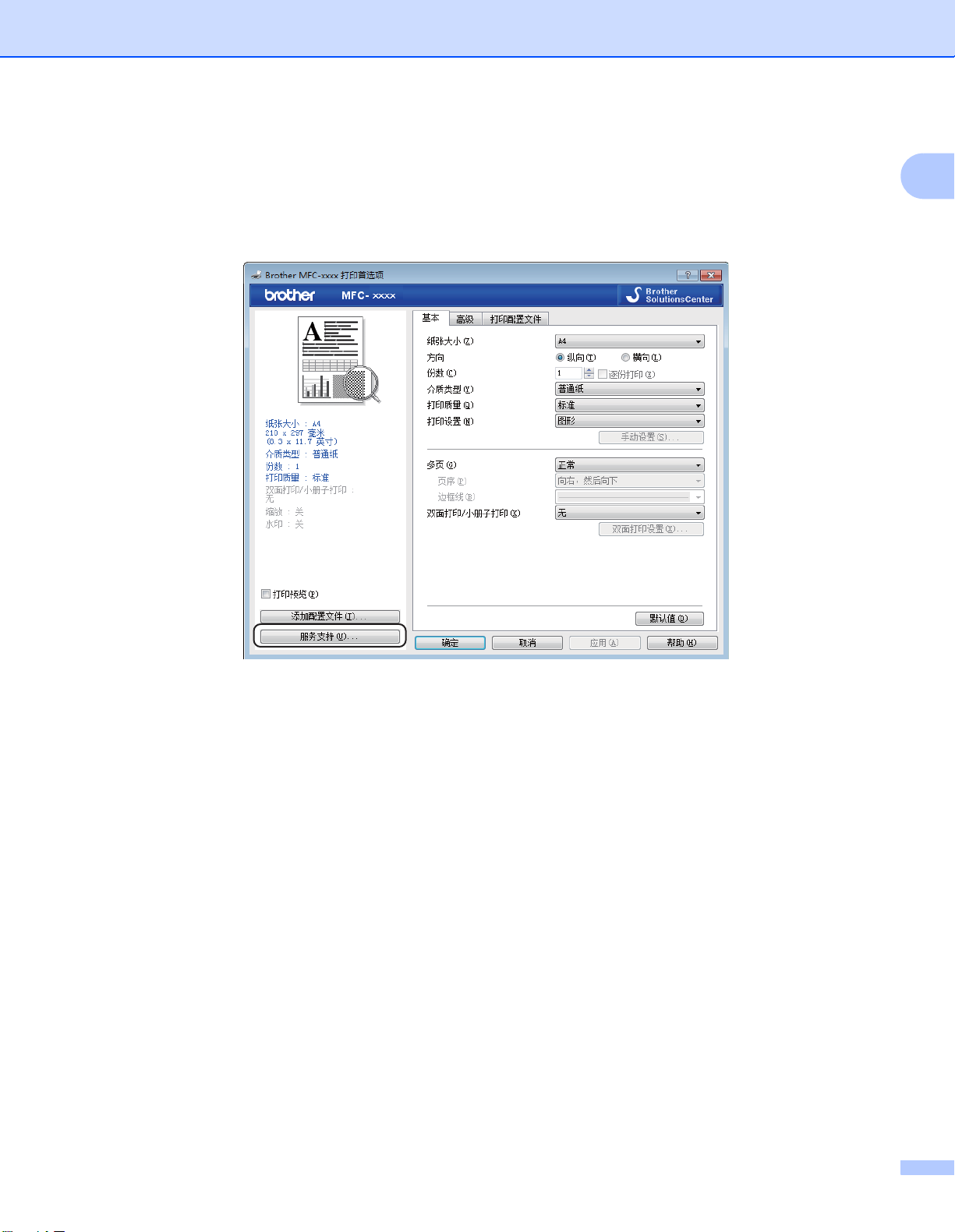
打印
服务支持 1
点击打印首选项对话框中的服务支持 ...。
1
21
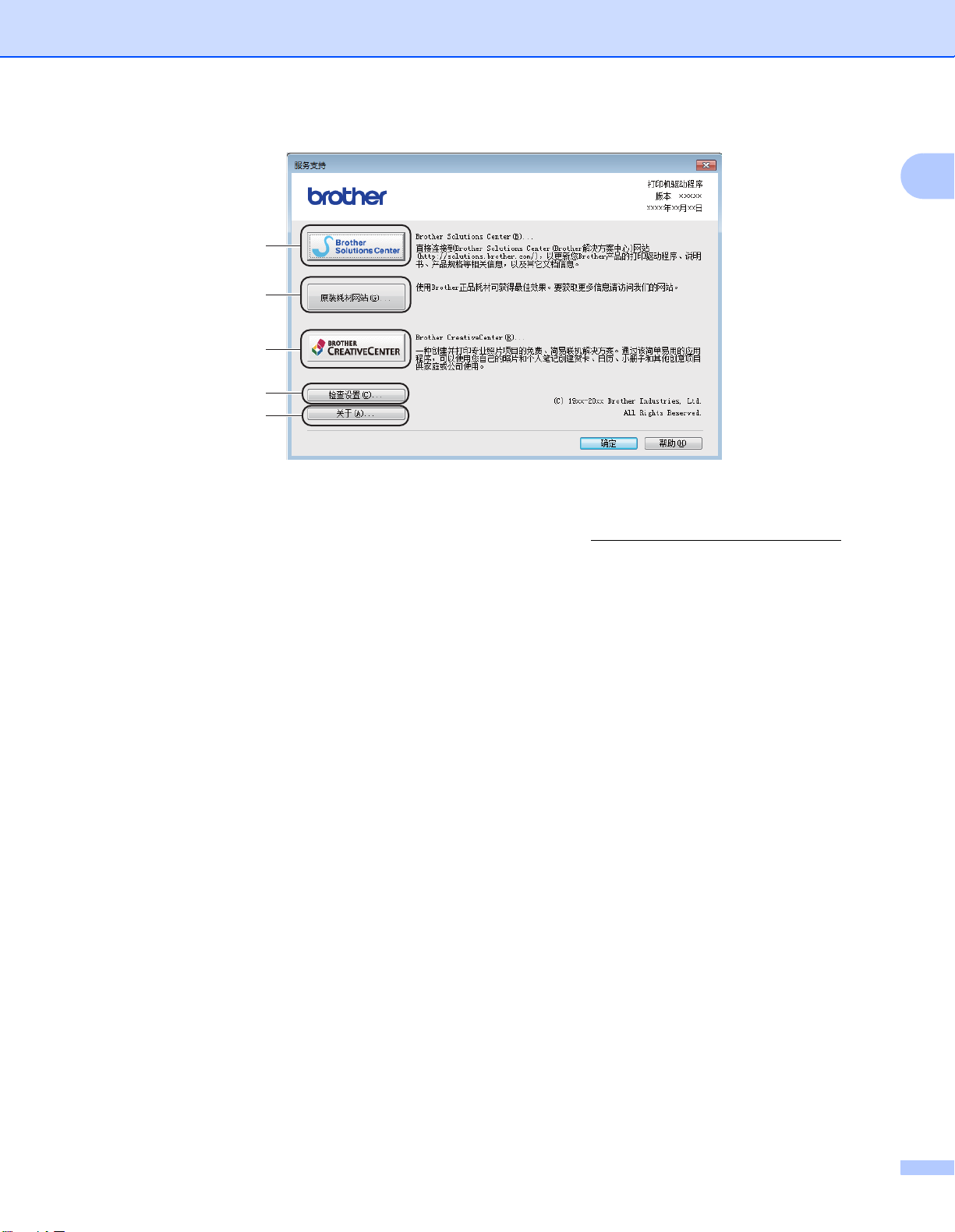
打印
(1)
(2)
(3)
(4)
(5)
Brother Solutions Center (1)
1
Brother Solutions Center (Brother 解决方案中心 ) 网站 (http://solutions.brother.com/
提供 Brother 产品的相关信息,包括常见问题解答 (FAQ)、使用说明书、驱动程序更新和
设备的使用提示。
原装耗材网站 (2)
通过点击此按钮,您可以访问 Brother 正品耗材网站,了解 Brother 正品耗材。
Brother CreativeCenter (3)
通过点击此按钮,您可以访问 Brother 乐创空间网站,获取免费且简单易用的在线解决方
案,以满足商务和家庭需求。
检查设置 (4)
通过点击此按钮,您可以检查当前驱动程序设置。
关于 (5)
通过点击此按钮,您可以查看打印机驱动程序文件和版本信息。
) 为您
22
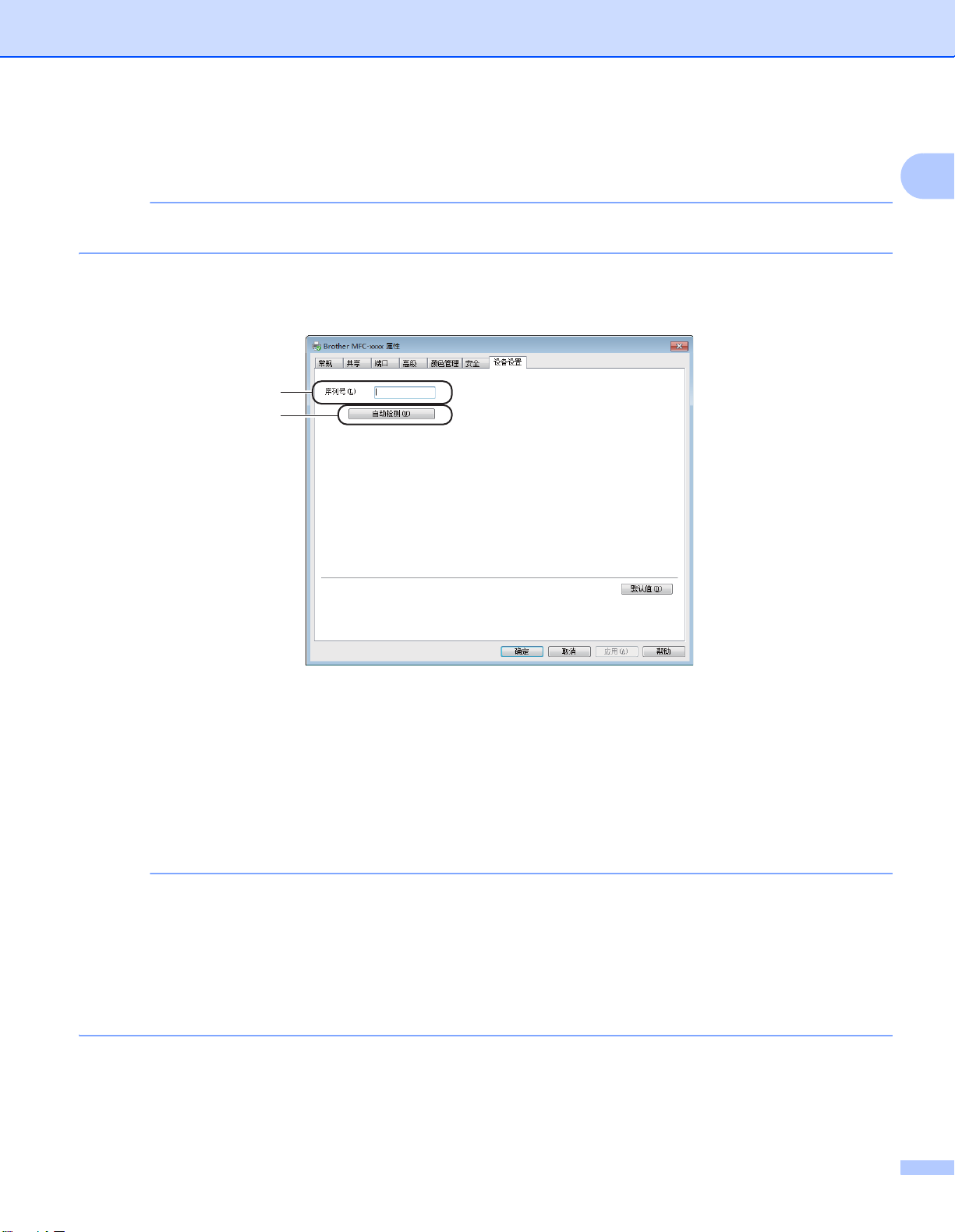
打印
提示
提示
(1)
(2)
设备设置选项卡 1
1
若要进入设备设置选项卡,请参见 uu 第 6 页
如下图所示,可在设备设置选项卡中检测序列号。
访问打印机驱动程序设置
。
序列号 (1)
点击自动检测 (2),打印机驱动程序将搜索设备并显示其序列号。如果无法接收信息,屏
幕上将显示 “---------------”。
自动检测 (2)
自动检测功能显示打印机驱动程序的可用设置。
自动检测 (2) 功能在下列设备环境中不可用:
• 设备电源关闭。
• 设备在共享网络环境中使用 USB 接口电缆连接至打印服务器。
•USB 接口电缆未正确连接至设备。
23
